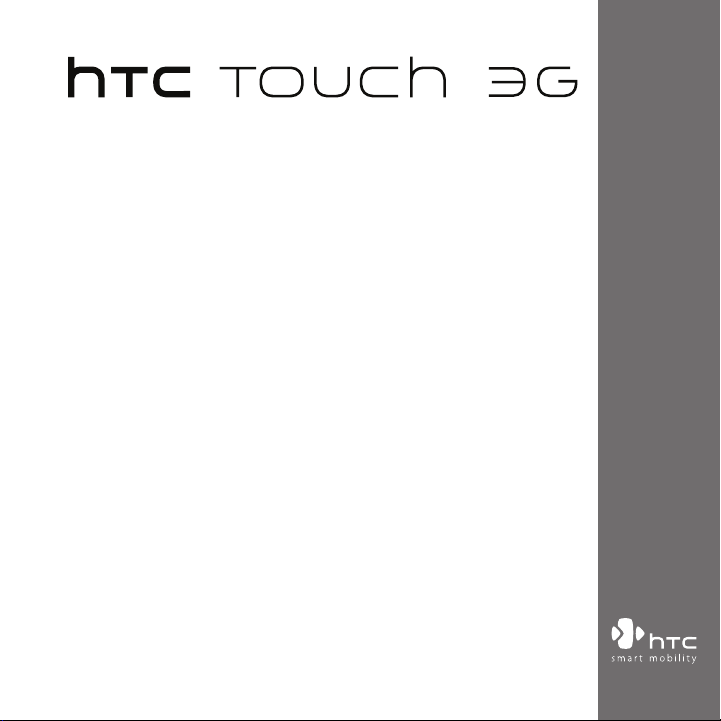
www.htc.com
Посібник користувача
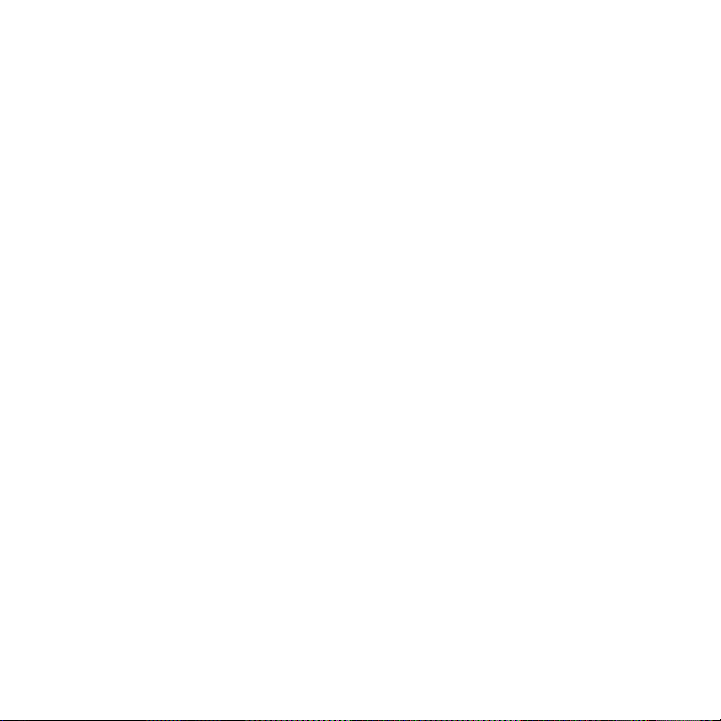
2
Будь ласка, спочатку уважно прочитайте наведену
тут інформацію
ДАНИЙ ПРИСТРІЙ ПОСТАЧАЄТЬСЯ В КОМПЛЕКТІ З НЕЗАРЯДЖЕНИМ
АКУМУЛЯТОРОМ.
НЕ ВИТЯГУЙТЕ АКУМУЛЯТОР ПІД ЧАС ЗАРЯДЖАННЯ ПРИСТРОЮ.
ГАРАНТІЯ ВТРАЧАЄ ЗАКОННУ СИЛУ У РАЗІ РОЗКРИТТЯ ЧИ ПОШКОДЖЕННЯ
КОРПУСУ ПРИСТРОЮ.
КОНФІДЕНЦІЙНІ ОБМЕЖЕННЯ
У деяких країнах запис телефонних розмов карається законом, тож
співбесіднику слід повідомити про факт запису розмови. При використанні
функції запису телефонних розмов дотримуйтесь відповідних вимог закону та
правил, що діють у вашій країні.
ІНФОРМАЦІЯ ПРО ПРАВА ІНТЕЛЕКТУАЛЬНОЇ ВЛАСНОСТІ
Авторські права © HTC Corporation, 2008 р. Всі права захищено.
HTC, логотип HTC , HTC Innovation, ExtUSB, TouchFLO, HTC Touch та HTC Care є
товарними знаками та/або знаками обслуговування HTC Corporation.
Microsoft, MS-DOS, Windows, Windows NT, Windows Server, Windows Mobile,
Windows XP, Windows Vista, ActiveSync, Центр пристроїв Windows Mobile,
Internet Explorer, MSN, Hotmail, Windows Live, Outlook, Excel, PowerPoint, Word,
OneNote і Windows Media є або зареєстрованими товарними знаками, або
товарними знаками корпорації Microsoft в США та/або в інших країнах.
Bluetooth та логотип Bluetooth є товарними знаками Bluetooth SIG, Inc.
Java, J2ME та всі інші знаки на основі Java є або товарними знаками, або
зареєстрованими товарними знаками Sun Microsystems, Inc. в Сполучених
Штатах Америки і в інших країнах.
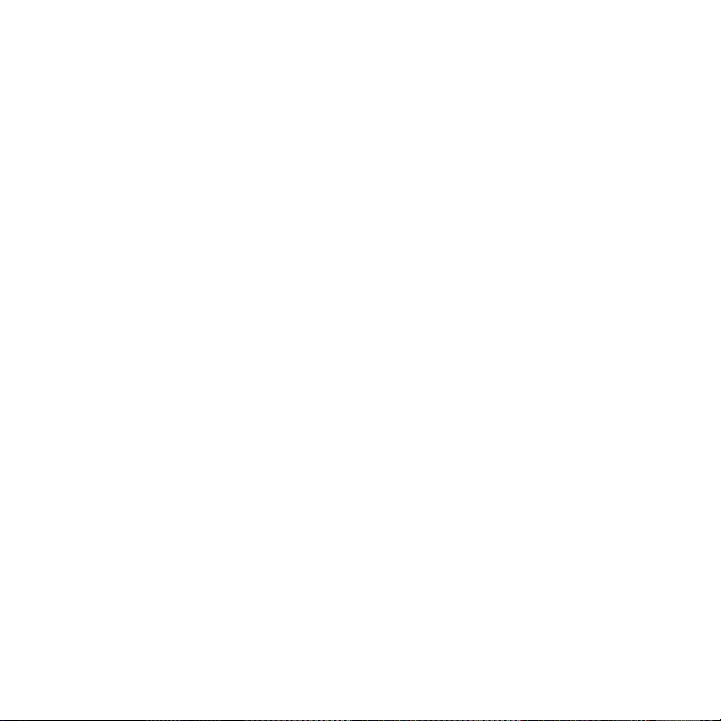
Авторські права © Adobe Systems Incorporated, 2008 р. Всі права захищено.
microSD - це товарний знак SD Card Association.
Opera® Mobile from Opera Software ASA. Copyright 1995-2008 Opera Software
ASA. Всі права захищено.
Google є зареєстрованим товарним знаком та Google Maps - це торгова марка
Google, Inc. в Сполучених Штатах Америки та інших країнах.
YouTube -- це торгова марка Google, Inc.
Sprite Backup є товарним знаком або знаком обслуговування компанії Sprite
Software.
Авторскі права © Esmertec AG, 2008 г. Всі права захищено.
Авторські права © компании ArcSoft, Inc. та її ліцензіарів, 2003-2008 гг. Всі права
захищено. ArcSoft і логотип ArcSoft є зареєстрованими товарними знаками
ArcSoft, Inc. в Сполучених Штатах Америки та/або в інших країнах.
Авторські права © Ilium Software, Inc., 2004-2008 рр. Всі права захищені.
Всі інші згадувані тут назви компаній, продуктів та сервісів є товарними
знаками, зареєстрованими товарними знаками або знаками обслуговування їх
відповідних власників.
Компанія HTC не несе відповідальність за будь-які можливі технічні чи
редакторські помилки або упущення в цьому посібнику, ні за непрямі або
випадкові збитки, заподіяні в результаті надання цього посібника. Інформація
надається на умовах “як є” без будь-яких гарантій і може бути змінена без
попередження. Компанія HTC також зберігає за собою право у будь-який час і
без попереднього повідомлення переглянути зміст цього документа.
Забороняється відтворення будь-якої частини цього документа або передача
в будь-якій формі та будь-якими засобами (електронними, механічними,
включаючи фотокопіювання, запис або зберігання в системах пошуку
інформації), а також переклад на будь-яку мову в будь-якій формі без
попереднього письмового дозволу компанії HTC.
3
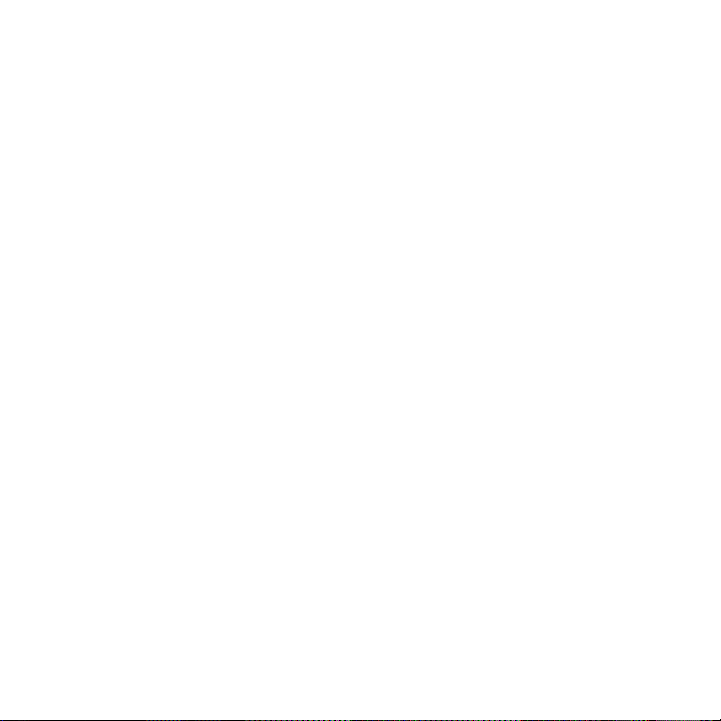
4
Відмова від відповідальності
МЕТЕОРОЛОГІЧНА ІНФОРМАЦІЯ, ДАНІ ТА ДОКУМЕНТАЦІЯ НАДАЮТЬСЯ НА
УМОВАХ “ЯК Є” ТА БЕЗ БУДЬ-ЯКИХ ГАРАНТІЙ ЧИ ТЕХНІЧНОЇ ПІДТРИМКИ З БОКУ
HTC. У МАКСИМАЛЬНО ДОЗВОЛЕНОМУ ЗАКОНОМ СТУПЕНІ КОМПАНІЯ HTC ТА
ПАРТНЕРСКІ КОМПАНІЇ у прямій формі відмовляються від будь-яких заяв та
гарантій, явно виражених або припущених, що виникають через закон або на
інших підставах, щодо метеорологічної інформації, даних та документації чи
будь-яких інших Продуктів та послуг, зокрема, без обмеження вказаних, від будьяких явно виражених або припущених гарантій придатності для продажу, явно
виражених або припущених гарантій придатності до використання в конкретних
цілях, непорушення чужих прав, якості, точності, повноти, результативності,
надійності, корисності, що метеорологічна інформація, дані та/або документація
не міститимуть помилок, або припущених гарантій, що виникають в звичайній
практиці ведення ділових операцій або в ході виконання.
На додаток до вищесказаного, компанія HTC і її постачальники не несуть
відповідальності за використання або невикористання Вами метеорологічної
інформації, даних та/або документації або за результати такого використання.
Компанія HTC та її постачальники не дають ніяких ні явно виражених,
ні припущених гарантій чи підтверджень, що метеорологічна ситуація
відповідатиме або відповідає тій, яка сформульована, представлена або
описана в звітах, прогнозах, даних або інформації, і вона не нестиме ніякої
відповідальності або грошових зобов’язань перед будь-якою фізичною
чи юридичною особою, сторонами та особами, які не є сторонами по
справі, за будь-якого роду невідповідність, неточність або упущення
щодо прогнозованих, описаних, повідомлених погодних умов або явищ,
що відбуваються чи відбулися. НЕ ОБМЕЖУЮЧИ ЗАГАЛЬНЕ ЗНАЧЕННЯ
ВИЩЕСКАЗАНОГО, ВИ ВИЗНАЄТЕ, ЩО МЕТЕОРОЛОГІЧНА ІНФОРМАЦІЯ, ДАНІ ТА/
АБО ДОКУМЕНТАЦІЯ МОЖУТЬ МІСТИТИ НЕТОЧНОСТІ І ЩО ПРИ ВИКОРИСТАННІ
МЕТЕОРОЛОГІЧНОЇ ІНФОРМАЦІЇ, ДАНИХ ТА/АБО ДОКУМЕНТАЦІЇ ВИ БУДЕТЕ
ДОТРИМУВАТИСЬ ПРИНЦИПІВ ЗДОРОВОГО ГЛУЗДУ І ЗВИЧАЙНИХ ЗАХОДІВ
ОБЕРЕЖНОСТІ.
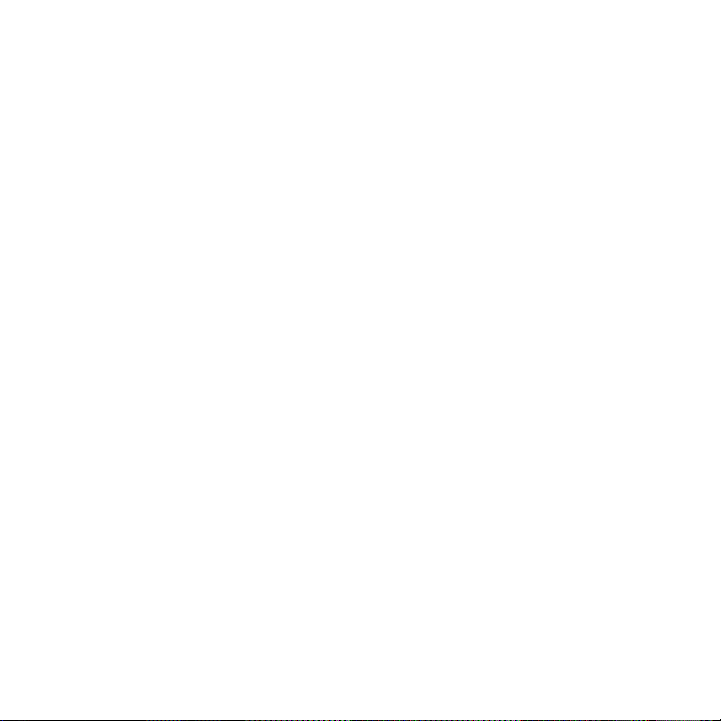
Обмеження відповідальності за збитки
У МАКСИМАЛЬНО ДОЗВОЛЕНОМУЧИННИМ ЗАКОНОДАВСТВОМ
СТУПЕНІ КОМПАНІЯ HTC АБО ЇЇ ПОСТАЧАЛЬНИКИ НІ ЗА ЯКИХ ОБСТАВИН
НЕ НЕСТИМУТЬ ПЕРЕД КОРИСТУВАЧЕМ АБО БУДЬ-ЯКОЮ ТРЕТЬОЮ
СТОРОНОЮ ВІДПОВІДАЛЬНІСТЬ ЗА БУДЬ-ЯКІ НЕПРЯМІ, ФАКТИЧНІ, ТАКІ,
ЩО З ЦЬОГО ВИПЛИВАЮТЬ, ВИПАДКОВІ АБО ШТРАФНІ ЗБИТКИ БУДЬЯКОГО ХАРАКТЕРУ НА ПІДСТАВІ ЗАКОНІВ ПРО КОНТРАКТИ АБО ЦИВІЛЬНІ
ПРАВОПОРУШЕННЯ, ЗОКРЕМА, БЕЗ ОБМЕЖЕННЯ ВКАЗАНИМ, ЗА ТІЛЕСНЕ
ПОШКОДЖЕННЯ, ЗНИЖЕННЯ ДОХОДУ, ВТРАТУ РЕПУТАЦІЇ, УПУЩЕНІ КОМЕРЦІЙНІ
МОЖЛИВОСТІ, ВТРАТУ ДАНИХ ТА/АБО ВТРАТУ ПРИБУТКУ В РЕЗУЛЬТАТІ АБО
У ЗВ’ЯЗКУ З ДОСТАВКОЮ, ВИКОНАННЯМ ЧИ НЕВИКОНАННЯМ ЗОБОВ’ЯЗАНЬ
ЧИ ВИКОРИСТАННЯМ МЕТЕОРОЛОГІЧНОЇ ІНФОРМАЦІЇ, ДАНИХ ТА/АБО
ДОКУМЕНТАЦІЇ НЕЗАЛЕЖНО ВІД ТОГО, ЧИ МОЖНА БУЛО ПЕРЕДБАЧИТИ
МОЖЛИВІСТЬ ТАКИХ ЗБИТКІВ.
Важлива інформація з охорони здоров’я та запобіжні
заходи безпеки
При використанні цього пристрою слід дотримуватись описаних нижче заходів
безпеки, щоб уникнути можливої судової відповідальності та спричинення
шкоди здоров’ю.
Зберігайте та дотримуйтесь всіх інструкцій з техніки безпеки та експлуатації
пристрою. Дотримуйтесь усіх застережень, наведених в інструкції з
експлуатації цього пристрою.
Для зменшення ризику отримання тілесних ушкоджень, ураження
електричним струмом, спалаху та пошкодження устаткування дотримуйтесь
наступних попереджень.
5
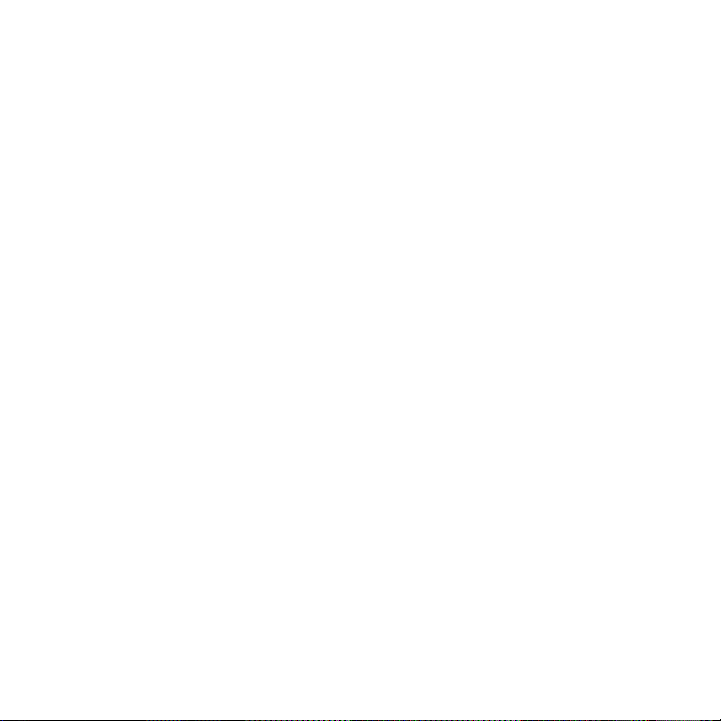
6
ЕЛЕКТРОБЕЗПЕКА
Цей пристрій живиться від спеціально призначеного для нього акумулятора
або джерела живлення. Використання інших джерел живлення може бути
небезпечним і призвести до недійсності гарантії на даний пристрій.
ЗАПОБІЖНІ ЗАХОДИ ЩОДО НАЛЕЖНОГО ЗАЗЕМЛЕННЯ
УВАГА: Підключення до обладнання, незаземленого належним чином, може
призвести до ураження електрострумом та пошкодження пристрою.
Цей виріб оснащено кабелем USB для з’єднання з настільним комп’ютером чи
ноутбуком. Забезпечте належне заземлення комп’ютера, перш ніж підключати
до нього ваш пристрій. Шнур живлення настільного комп’ютера або ноутбука
має заземлювальний провідник та заземлювальну вилку. Вилку слід вставляти
в розетку мережі, змонтовану та заземлену відповідно до всіх місцевих норм та
правил.
ЗАПОБІЖНІ ЗАХОДИ ЩОДО ДЖЕРЕЛА ЖИВЛЕННЯ
• Використовуйте належне зовнішнє джерело живлення
Джерело живлення даного пристрою повинне відповідати електричним
параметрам, вказаним на його етикетці. Якщо ви не впевнені, який тип
джерела живлення потрібен, то зверніться за порадою в авторизований
сервісний центр або в місцеву електрокомпанію. Якщо живлення
пристрою здійснюється від акумулятора або інших джерел, то уважно
прочитайте інструкцію з експлуатації, яка додається до цього пристрою.
• Дотримуйтесь правил безпеки при поводженні з акумулятором
Пристрій містить літій-іонний акумулятор. Неправильне поводження
з акумулятором може призвести до спалаху або опіку. Не намагайтеся
розкривати акумулятор або самостійно проводити його технічне
обслуговування. Не розбирайте, не розламуйте, не проколюйте, не
спричинюйте коротке замикання зовнішніх контактів та кола, не
піддавайте даний виріб дії вогню або води, а також температур вище 60˚C.
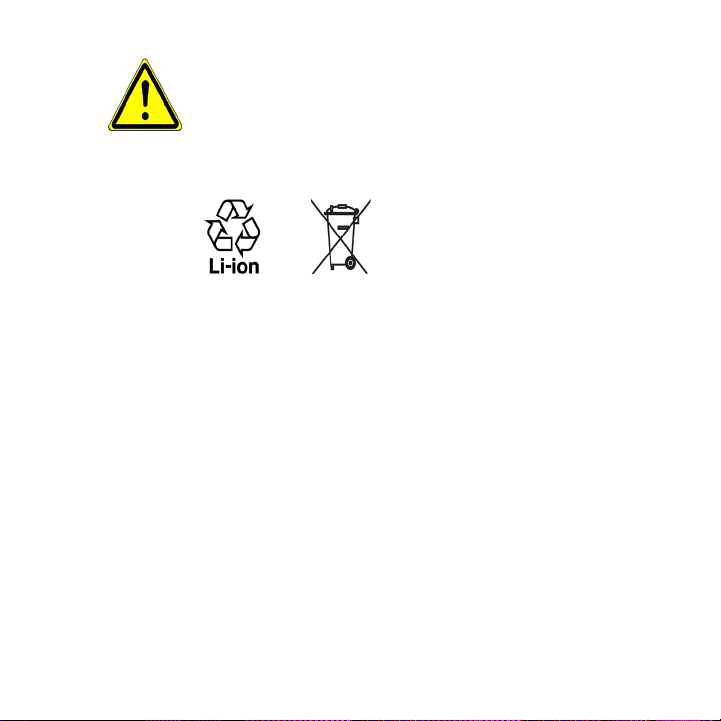
ПОПЕРЕДЖЕННЯ: Якщо акумулятор неправильно замінюється, виникає
небезпека вибуху. Для зменшення ризику пожежі чи опіків забороняється
розбирати акумулятор, ламати його, пробивати в ньому отвори,
спричиняти коротке замикання його зовнішніх контактів, піддавати його
дії температур, вищих 60°C, або кидати у вогонь чи у воду. Для заміни слід
використовувати тільки вказані акумулятори. Утилізуйте використані
акумулятори згідно з місцевими законами або ж відповідно до інструкції,
яка додається до виробу.
• Особливі заходи безпеки
• Щоб уникнути короткого замикання, тримайте акумулятор або
пристрій у сухому місці, подалі від води або будь-яких рідин.
• Щоб уникнути короткого замикання під час роботи, тримайте
пристрій подалі від металевих предметів, щоб вони не торкалися
акумулятора чи його контактів.
• Не застосовуйте пошкоджені, деформовані, перегріті акумулятори або
такі, що змінили колір, видають неприємний запах або на корпусі яких
є іржа.
• Завжди тримайте акумулятор в місці, недосяжному для немовлят та
малих дітей, щоб вони не змогли проковтнути його. Якщо вони все ж
таки проковтнуть акумулятор, то негайно зверніться до лікаря.
• У разі витоку електроліту з акумулятора:
• Уникайте потрапляння електроліту на шкіру або одяг. Якщо
електроліт все ж таки потрапить на шкіру або одяг, то негайно
промийте уражену ділянку чистою водою та зверніться до лікаря.
7
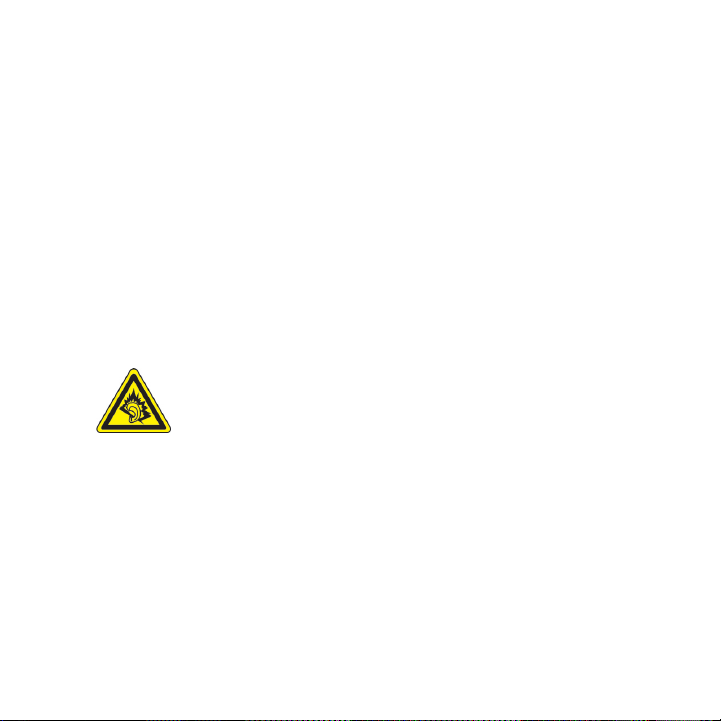
8
• Уникайте потрапляння електроліту в очі. Якщо електроліт все ж
таки потрапить в очі, то не ТРІТЬ їх, а негайно промийте чистою
водою і зверніться до лікаря.
• Дотримуйтесь особливих запобіжних заходів -- тримайте
акумулятор, який протікає, подалі від вогню, щоб уникнути спалаху
або вибуху.
ЗАПОБІЖНІ ЗАХОДИ ВІД ПРЯМОГО СОНЯЧНОГО СВІТЛА
Не використовуйте цей виріб в умовах підвищеної вологості або
екстремальних температур. Не залишайте цей виріб або його акумулятор
в салоні автомобіля або в місцях, де температура може перевищити 60°C,
наприклад, на приладовій панелі автомобіля, підвіконні або за склом, куди
протягом довгого часу падає пряме сонячне світло або ультрафіолетове
випромінювання. Це може пошкодити виріб, призвести до перегріву
акумулятора або створити в автомобілі небезпечну ситуацію.
ЗАПОБІГАННЯ ВТРАТІ СЛУХУ
УВАГА: Тривале прослуховування звуку в телефоні або
в навушниках з високою гучністю може привести до
безповоротної втрати слуху.
ПРИМІТКА: Для Франції - навушники (наведені нижче) для даного пристрою
перевірені на відповідність вимогам до рівня звукового тиску, встановленим у
відповідних стандартах NF EN 50332-1:2000 та/чи NF EN 50332-2:2003 стандартах
Закону Франції Article L. 5232-1.
• Навушники виробництва HTC, Модель HS S200.
БЕЗПЕКА НА БОРТУ ЛІТАКА
У зв’язку з тим, що цей пристрій може викликати перешкоди в роботі
навігаційної системи та бортової мережі літака, використання даного пристрою
на борту літака законодавчо заборонено в більшості країн. Якщо ви хочете
використовувати цей пристрій на борту літака, то обов’язково включіть в
ньому Режим польоту.
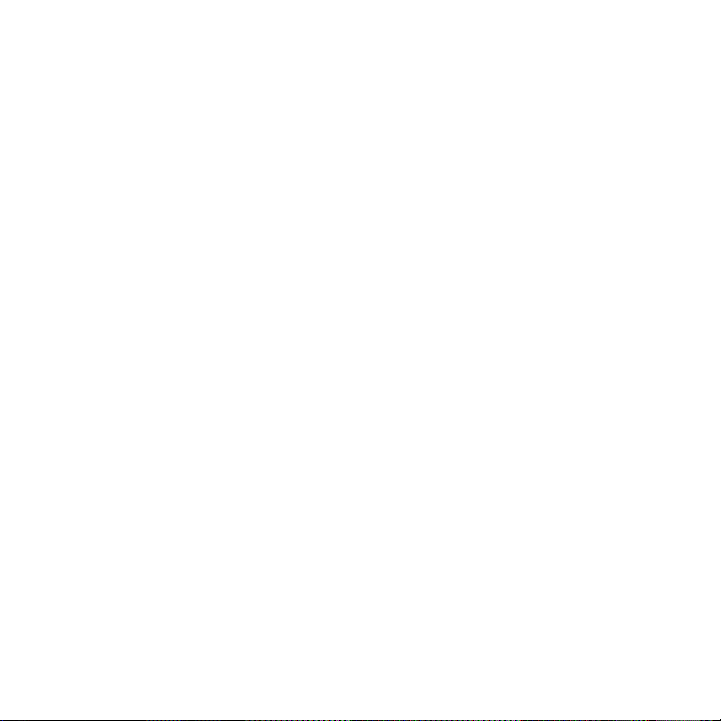
ОБМЕЖЕННЯ МІСЦЬ ВИКОРИСТАННЯ
Не використовуйте цей пристрій на бензоколонках та заправних пунктах
паливно-мастильних матеріалів, хімічних заводах чи в місцях, де ведуться
вибухові роботи, або в потенційно вибухонебезпечному середовищі (пункти
заправки, нижні палуби кораблів, установки для транспортування або
зберігання палива або хімічних продуктів), а також в місцях, в яких повітря
містить хімічні речовини або частинки (гранули, пил або металевий порошок).
Виникнення іскри в таких середовищах може призвести до вибуху або пожежі і
в результаті до тілесних пошкоджень або навіть смерті.
ВИБУХОНЕБЕЗПЕЧНІ СЕРЕДОВИЩА
При перебуванні в потенційно вибухонебезпечному середовищі або в місцях,
де присутні легкозаймисті матеріали, даний пристрій потрібно відключати,
а користувач повинен строго дотримуватись всіх знаків та інструкцій. Іскри
в таких місцях можуть призвести до вибуху або пожежі та стати причиною
важких травм або навіть смерті. Забороняється використовувати цей пристрій
на автозаправних станціях; користувачі повинні дотримуватись обмежень на
використання радіоапаратури на складах пального, хімічних заводах або в
місцях, де ведуться вибухові роботи. Місця, в яких є небезпека вибуху, часто,
але не завжди, позначені добре помітними та зрозумілими застережливими
знаками. До числа таких вибухонебезпечних місць входять пункти заправки,
нижні палуби кораблів, установки для транспортування або зберігання палива
або хімічних продуктів, а також місця, в яких повітря містить хімічні речовини
або частинки (гранули, пил або металева пудра).
БЕЗПЕКА В ДОРОЗІ
Водіям автомобілів заборонено користуватися мобільними телефонами
під час руху, окрім екстрених випадків. У деяких країнах, як альтернатива,
дозволяється використовувати телефонні гарнітури.
9
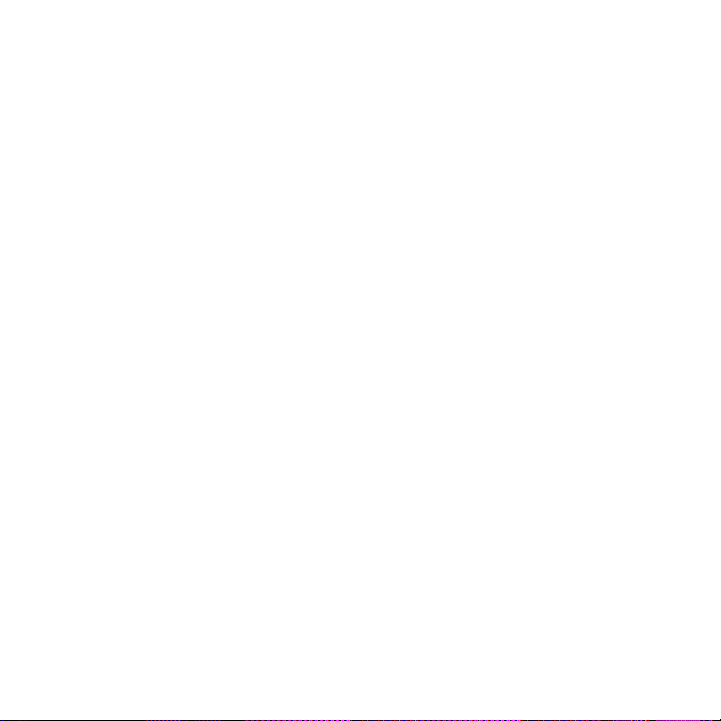
10
ЗАХОДИ БЕЗПЕКИ ЩОДО ДІЇ РАДІОЧАСТОТНОГО ВИПРОМІНЮВАННЯ
• Не користуйтеся телефоном, перебуваючи поряд з металоконструкціями
(наприклад, сталевими каркасами будівель).
• Не користуйтеся телефоном біля джерел сильного електромагнітного
випромінювання, таких як мікрохвильова піч, динаміки, телевізор чи
радіоприймач.
• Використовуйте тільки такі аксесуари, що дозволені виробником товару,
та які не містять металевих компонентів.
• Використання аксесуарів, не схвалених первинним виробником, не
допускається заради уникнення порушення ваших місцевих директив
щодо високочастотного випромінювання.
ПЕРЕШКОДИ В РОБОТІ МЕДИЧНОГО УСТАТКУВАННЯ
Цей пристрій може викликати порушення в роботі медичного устаткування.
Використання цього пристрою заборонено в більшості лікарень та медичних
установ.
Якщо ви використовуєте будь-який інший індивідуальний медичний пристрій,
проконсультуйтеся з виробником вашого пристрою, щоб дізнатися, чи надійно
він захищений від зовнішнього випромінювання радіочастотної енергії.
Отримати таку інформацію вам може допомогти лікар.
ВИМИКАЙТЕ телефон, коли перебуваєте в медичних установах, якщо в
них вивішено відповідні вказівки. У лікарнях або медичних закладах може
використовуватись обладнання, чутливе до впливу зовнішньої радіочастотної
енергії.
СЛУХОВІ АПАРАТИ
Деякі цифрові мобільні телефони можуть створювати перешкоди для слухових
апаратів. У такому разі зверніться за порадою в сервісний центр або подзвоніть
в службу роботи з клієнтами, щоб обговорити альтернативні варіанти.
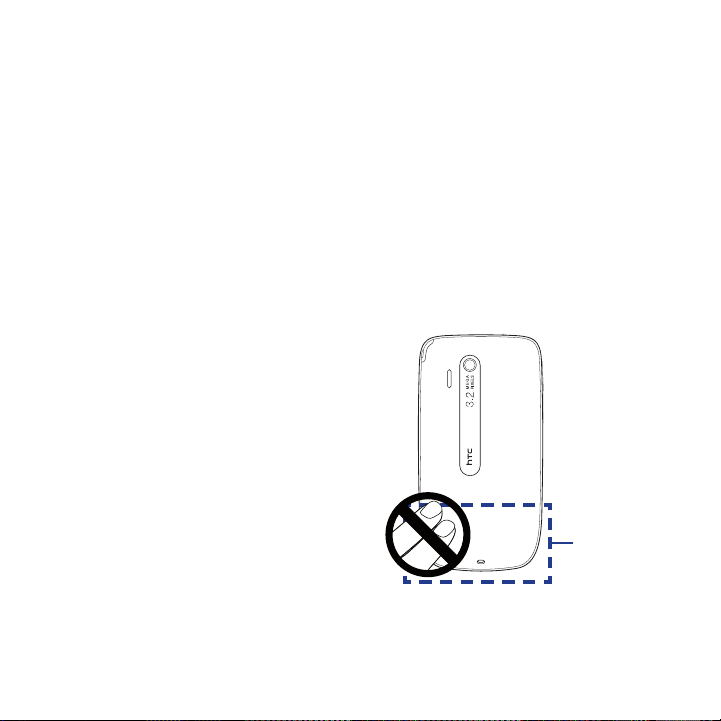
НЕІОНІЗУЮЧЕ ВИПРОМІНЮВАННЯ
Пристрій має внутрішню антену. Цей пристрій повинен використовуватися
тільки в нормальних умовах, щоб забезпечити правильну роботу
випромінювальних модулів і не викликати перешкоди в роботі іншого
обладнання. Так само, як і користувачам інших мобільних передавальних
радіопристроїв, для задовільної роботи цього пристрою та безпеки
користувача рекомендується не розміщувати антену дуже близько до будьяких подібних пристроїв.
Використовуйте тільки власну вбудовану антену пристрою. Використання
недозволених або модифікованих антен може призвести до зниження якості
зв’язку і пошкодження телефону, внаслідок чого погіршиться його робота, а
рівень SAR перевищить максимально допустимий. При використанні телефону
в таких умовах можуть бути порушені місцеві нормативні вимоги.
Для забезпечення оптимальних
робочих характеристик телефону
та відповідності рівня дії
радіочастотного випромінювання
на людину вимогам відповідних
стандартів завжди використовуйте
пристрій тільки вказаним способом.
Це може призвести до погіршення
якості зв’язку та роботи пристрою
на вищому рівні потужності, ніж
потрібно. Не торкайтеся антени
ПІД ЧАС РОЗМОВИ по телефону, це
забезпечить найкращу якість зв’язку
та максимальний час роботи від
Розміщення
антени
акумулятора.
11
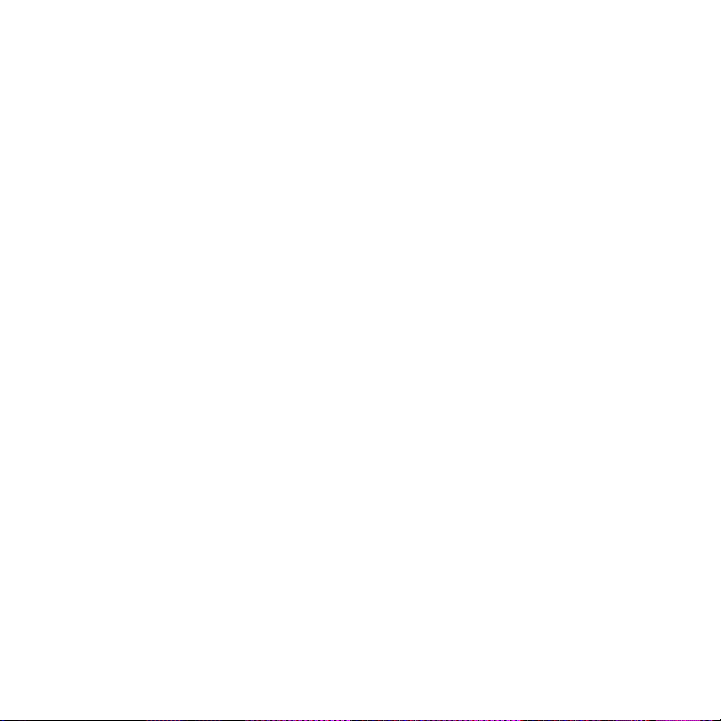
12
Загальні заходи безпеки
• Не піддавайте пристрій зайвій фізичній дії
Не натискайте надмірно на екран та комунікатор, щоб запобігти їхньому
пошкодженню, та виймайте комунікатор з кишені штанів перед тим, як
сідати Також рекомендується зберігати комунікатор у захисному футлярі
і торкатися екрана пальцями чи стилусом, тільки коли з ним працюєте.
Екрани дисплеїв, які пошкоджені через неправильне поводження, не
покриваються гарантією.
• Пристрій нагрівається після довгої роботи
Коли ви користуєтесь комунікатором протягом тривалого часу,
наприклад, коли спілкуєтесь по телефону, заряджаєте акумулятор чи
переглядаєте веб-сторінки, пристрій може нагрітися. Здебільшого це
нормально і тому не потрібно це сприймати як проблему з пристроєм.
• Звертайте увагу на знаки обслуговування
Виключаючи випадки пояснення в інструкції з експлуатації або
обслуговування, не дозволяється виконувати обслуговування
пристрою самостійно. Обслуговування внутрішніх компонентів цього
пристрою повинне проводитися уповноваженим фахівцем з технічного
обслуговування або уповноваженим сервісним центром.
• Пошкодження, які вимагають технічного обслуговування
Від’єднайте пристрій від розетки електроживлення та зверніться до
уповноваженого фахівця з технічного обслуговування або в сервісний
центр при виникненні таких випадків:
• На виріб може пролитися рідина чи впасти якийсь предмет.
• Пристрій потрапив під дощ або у воду.
• Пристрій впав або його пошкоджено.
• Очевидні ознаки перегрівання.
• Пристрій не працює нормально при дотриманні інструкцій з
експлуатації.
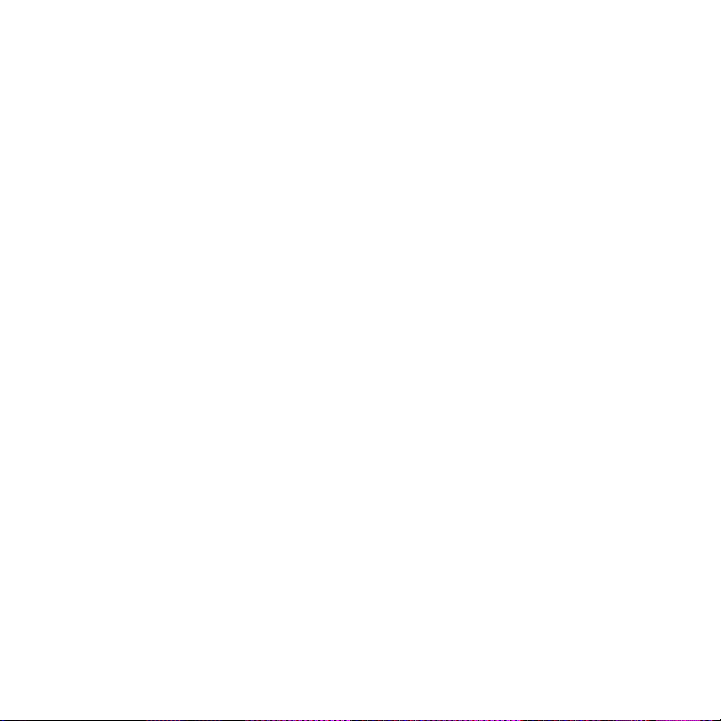
• Уникайте місць з високою температурою
Цей продукт слід тримати подалі від джерел тепла (радіаторів, обігрівачів,
печей) чи інших пристроїв (включно з підсилювачами), які випромінюють
тепло.
• Уникайте місць з підвищеною вологістю
Ніколи не використовуйте цей продукт у вологій місцевості.
• Не користуйтеся цим пристроєм після різкого перепаду
температури
Якщо ви переносите цей пристрій з одного місця в інше, де сильно
відрізняється температура та/або вологість, то на пристрої або всередині
нього може сконденсуватися волога. Щоб уникнути пошкодження
пристрою, перш ніж його використовувати, зачекайте деякий час, щоб
волога випарувалася.
ПРИМІТКА: Якщо пристрій було переміщено з умов низької температури в умови
високої температури або навпаки, перед вмиканням живлення
зачекайте, поки він нагріється або охолодиться до кімнатної
температури.
• Не вставляйте в пристрій сторонні предмети
Не вставляйте ніяких сторонніх предметів у гнізда або інші отвори
продукту. Гнізда та отвори призначені для вентиляції. Такі отвори не
можна блокувати або закривати.
• Пристосування для монтажу
Не ставте цей пристрій на нестійкий стіл, візок, підставку або кронштейн.
При встановленні суворо дотримуйтесь інструкцій виробника та
використовуйте для встановлення тільки ті пристосування, які
рекомендовані виробником.
• Підключення слід проводити на стійкій поверхні
Не кладіть цей пристрій на нестійку поверхню.
13
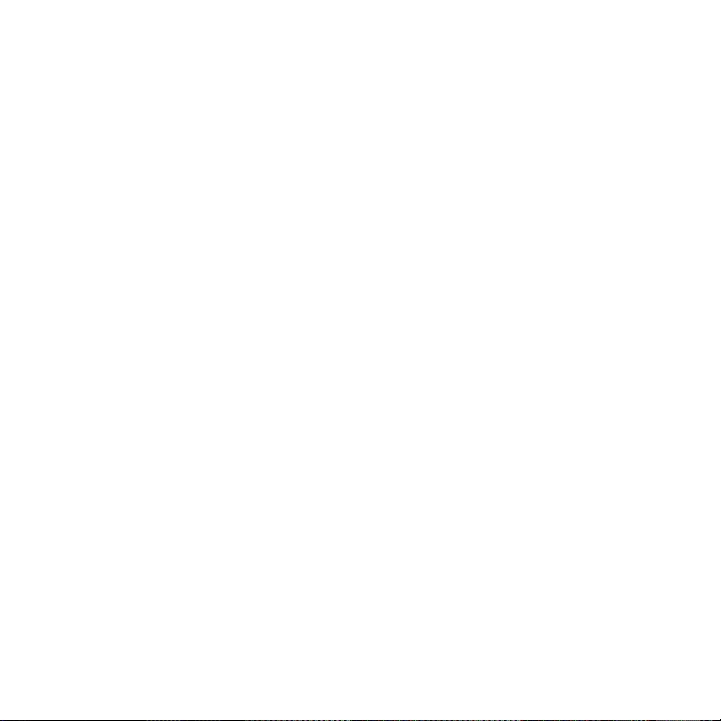
14
• Використовуйте пристрій зі схваленим устаткуванням
Цей пристрій повинен використовуватися тільки з персональними
комп’ютерами та додатковими пристроями, визначеними як відповідні
для використання з вашим виробом.
• Регулювання гучності
Зменште гучність, перш ніж використовувати навушники або інші
аудіопристрої.
• Чищення
Перед чищенням даного виробу від’єднайте його від розетки
електроживлення. Для чищення не використовуйте рідкі засоби або
аерозолі. Для чищення використовуйте злегка зволожену тканину, але
НІКОЛИ не використовуйте воду для чищення РК-екрана.
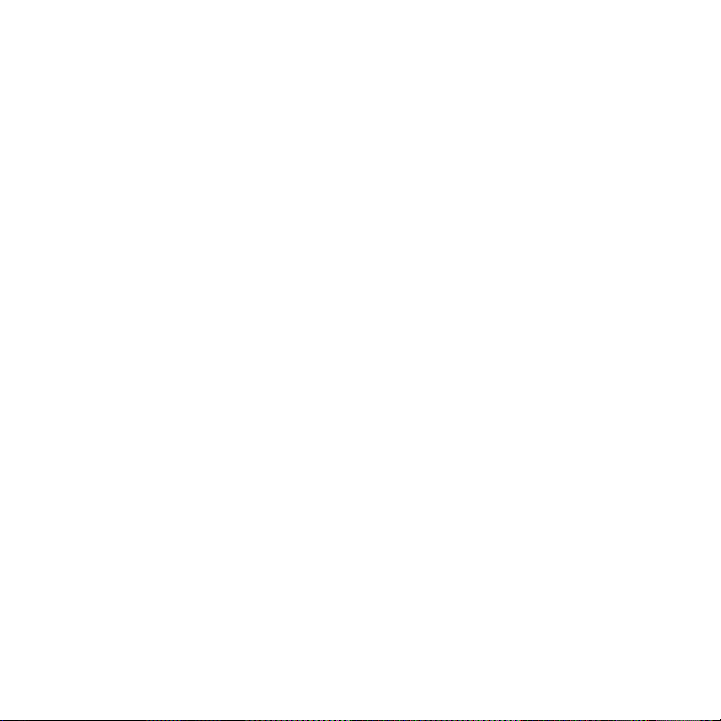
Зміст
Розділ 1 Початок роботи 25
1.1 Ознайомлення з комунікатором та аксесуарами ...................................... 26
Верхня панель ......................................................................................................................... 26
Ліва панель ................................................................................................................................26
Права панель ............................................................................................................................26
Передня панель ......................................................................................................................27
Задня панель ............................................................................................................................28
Нижня панель .......................................................................................................................... 28
Аксесуари .................................................................................................................................. 29
1.2 Встановлення SIM-карти, Акумулятора та Карти пам’яті .........................30
SIM-карта ....................................................................................................................................31
Акумулятор ................................................................................................................................32
Карта пам’яті..............................................................................................................................34
1.3 Заміна акумулятора ........................................................................................ 35
1.4 Використання Кріплення для ремінця ........................................................36
1.5 Початок роботи ...............................................................................................37
Вмикання та вимикання комунікатора .........................................................................37
Автоматичне налаштування параметрів з’єднанння для передачі даних ....37
Перейдіть у Сплячий режим, якщо пристрій не використовується ................ 38
1.6 Навігація на вашому комунікаторі ...............................................................39
Керування дотиком пальця ................................................................................................39
стилуc ...........................................................................................................................................41
Джойстик ....................................................................................................................................41
1.7 Початковий екран ........................................................................................... 42
1.8 Значки стану .................................................................................................... 43
1.9 Меню Пуск ........................................................................................................ 47
1.10 Меню швидкого доступу .............................................................................48
15
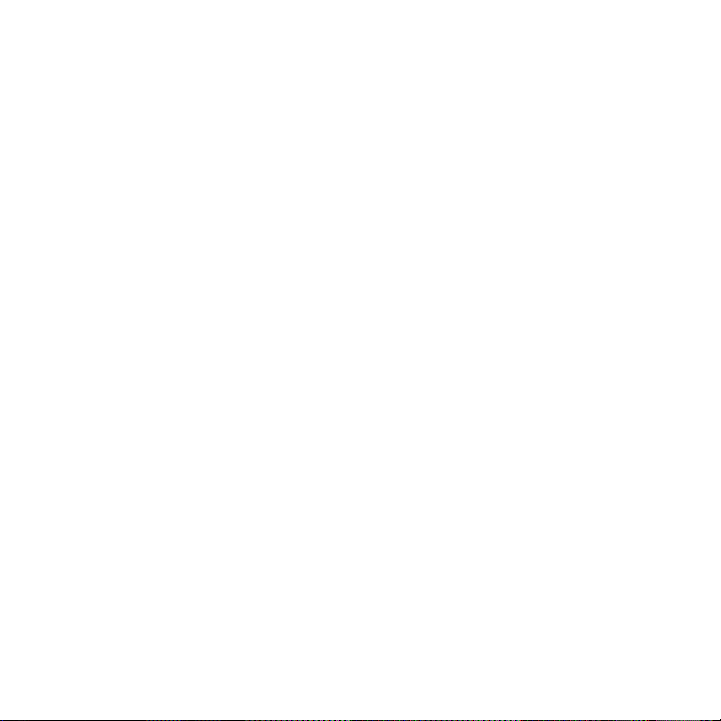
16
1.11 Регулювання гучності................................................................................... 49
1.12 Підключення вашого пристрою до комп’ютера ...................................... 50
Розділ 2 Використання функцій телефону 53
2.1 Екран Телефон ................................................................................................. 54
Введення ПІН-коду .................................................................................................................54
2.2 Здійснення виклику ........................................................................................ 55
Здійснити виклик з екрана Телефон ...............................................................................55
Здійснення виклику за допомогою Контакты ............................................................57
Здійснення виклику з Початкового екрана TouchFLO ...........................................57
Оберіть у пристрої вібровиклик після встановлення підключення ................ 58
Екстренні дзвінки ....................................................................................................................58
Міжнародні дзвінки ...............................................................................................................58
Дзвінок в службу голосової пошти .................................................................................58
2.3 Відповідь та завершення дзвінків ...............................................................59
Прийом чи відхилення вхідного дзвінка ...................................................................... 59
Функції виклику .......................................................................................................................59
Перевірка пропущених викликів ....................................................................................62
2.4 Історія дзвінків ................................................................................................62
2.5 Швидкій набір .................................................................................................. 63
2.6 Увімкнення та вимкнення телефону ............................................................ 64
2.7 Настройка доступу через Bluetooth до SIM-карти для автомобільних
телефонних комплектів .................................................................................64
Розділ 3 TouchFLO™ 67
3.1 Про TouchFLO™ ................................................................................................. 68
3.2 Використання TouchFLO Початкового екрана ............................................ 68
Початкова ...................................................................................................................................70
Контакты .....................................................................................................................................71
Повідомлення ...........................................................................................................................73
Почта .............................................................................................................................................74
Интернет ..................................................................................................................................... 75
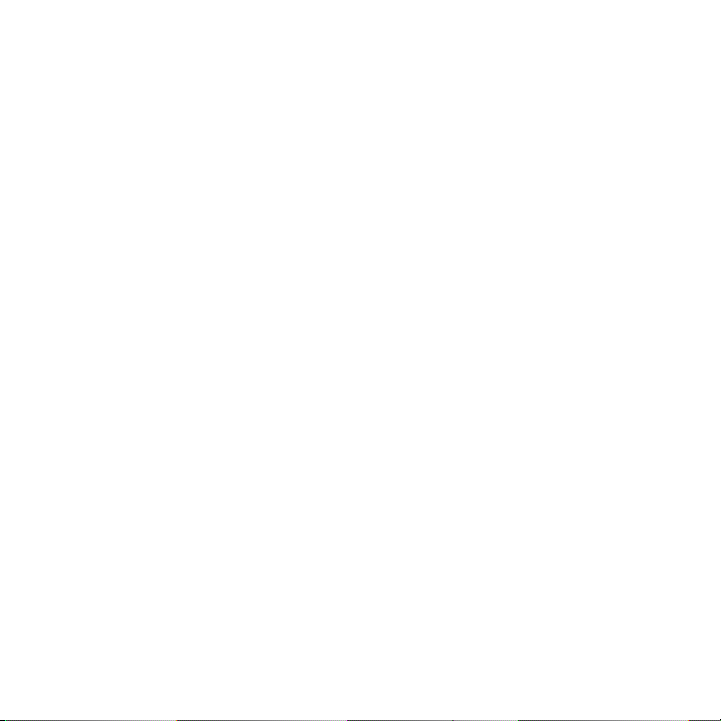
Фото и видео .............................................................................................................................76
Музика .........................................................................................................................................77
Погода ..........................................................................................................................................79
Поиск на карте (доступність залежно від країни) ....................................................81
Настройка ...................................................................................................................................82
Програми ....................................................................................................................................84
3.3 Рухи пальцем ...................................................................................................85
Прокручування пальцем ..................................................................................................... 85
Зміна масштабу за допомогою пальця ..........................................................................86
Переміщення за допомогою пальця .............................................................................. 86
Розділ 4 Уведення тексту 87
4.1 Обирання Способу вводу ............................................................................... 88
4.2 Використання Полная QWERTY..................................................................... 89
4.3 Використання Компактная QWERTY ............................................................90
4.4 Використання Клавиатура телефона........................................................... 91
4.5 Використання Звичайного режиму та Режиму Т9 .....................................93
Звичайний режим ...................................................................................................................93
Режим Т9 .....................................................................................................................................93
4.6 Використання Цифрового та літерного режимів ......................................94
4.7 Використання Розпізнавача блоків ............................................................. 96
4.8 Використання Розпізнавача літер ................................................................ 96
4.9 Використання Транскрайберу ...................................................................... 97
Розділ 5 Синхронізування інформації з вашим комп’ютером 99
5.1 Про синхронізацію ........................................................................................ 100
Способи синхронізації ....................................................................................................... 100
5.2 Настройка Центру пристроїв Windows Mobile в Windows Vista® ...........101
Настройка синхронізації в додатку Центр пристроїв Windows Mobile ....... 101
Використання програми Центр пристроїв Windows Mobile ............................ 103
5.3 Настройка ActiveSync® в Windows XP® .......................................................104
Встановлення ActiveSync .................................................................................................. 104
17
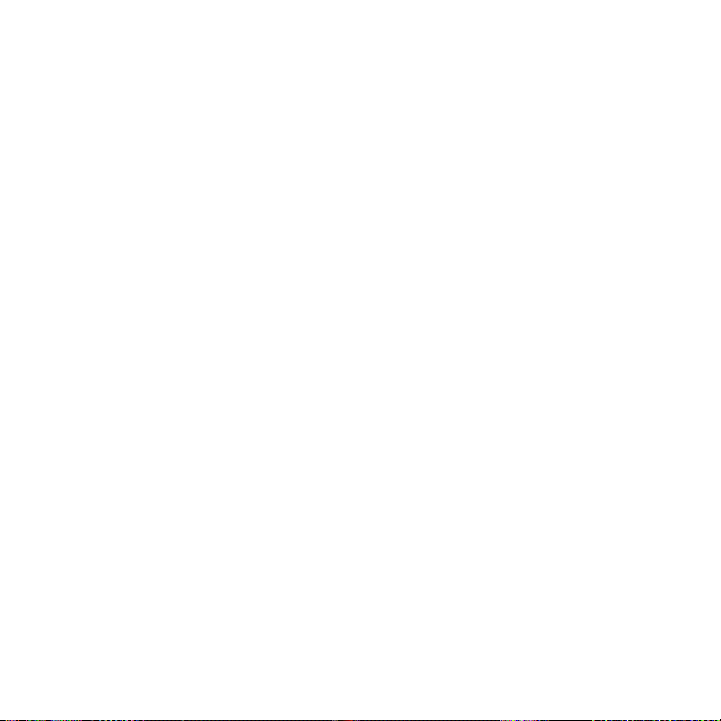
18
Настройка синхронізації в ActiveSync ........................................................................ 104
5.4 Синхронізація з комп’ютером ....................................................................105
Запуск та зупинення синхронізації .............................................................................. 105
Зміна даних, які синхронізуються ................................................................................. 106
Усунення неполадок з підключенням для синхронізації ................................... 107
5.5 Синхронізація через Bluetooth ................................................................... 107
5.6 Синхронізація музики та відео ................................................................... 108
Розділ 6 Обмін повідомленнями 109
6.1 Сообщения .....................................................................................................110
6.2 Текстові повідомлення ................................................................................. 111
Створення нового SMS-повідомлення ....................................................................... 111
Створення та надсилання SMS-повідомлень .......................................................... 112
Керування SMS-повідомленнями ................................................................................ 113
6.3 MMS .................................................................................................................115
Зміна настройок MMS ........................................................................................................ 115
Створення та надсилання MMS-повідомлень ......................................................... 117
Перегляд MMS-повідомлень і відповідь на них ..................................................... 120
6.4 Типи облікових записів ел. пошти .............................................................. 121
Настройка комунікатора для синхронізації ел. пошти Outlook з
комп’ютером .......................................................................................................................... 121
Додавання облікового запису ел. пошти .................................................................. 122
6.5 Майстер настройки ел. пошти .................................................................... 122
Настройка облікового запису ел. пошти Інтернету ............................................. 123
Настройка ел. пошти домену користувача ..............................................................125
6.6 Використання ел. пошти ..............................................................................127
Створення нового повідомлення ел. пошти............................................................ 127
Створення та надсилання повідомлень ел. пошти ............................................... 128
Фільтрація списку вхідних повідомлень ................................................................... 128
Перегляд та відповідь на повідомлення ................................................................... 129
Синхронізація повідомлень ел. пошти ...................................................................... 131
Настройка параметрів електронної пошти .............................................................132
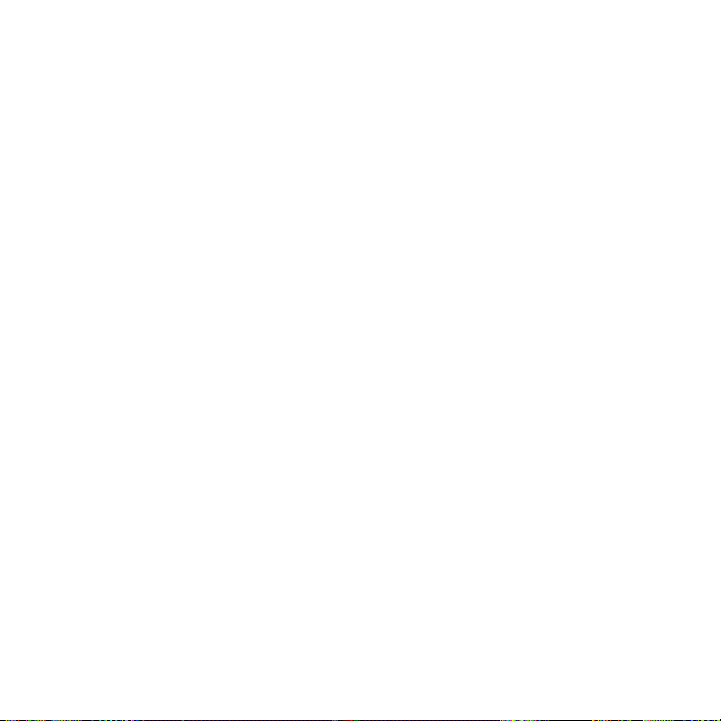
Розділ 7 Робота з повідомленнями електронної пошти компанії
та призначення зборів 135
7.1 Синхронізація з Exchange Server ................................................................136
Настройка підключення до сервера Exchange Server ......................................... 136
Запуск синхронізації ........................................................................................................... 137
7.2 Робота з повідомленнями електронної пошти компанії ........................ 138
Автоматична синхронізація через Direct Push ....................................................... 138
Синхронізація по розкладу ............................................................................................. 139
Миттєве завантаження з використанням функції Вибірка ел. пошти .......... 140
Пошук повідомлень ел. пошти на сервері Exchange Server .............................141
Прапорці повідомлень ...................................................................................................... 141
Повідомлення про відсутність ....................................................................................... 142
7.3 Керування запрошеннями на збори .......................................................... 143
7.4 Знаходження контактів у Довіднику організації .....................................145
Розділ 8 Інтернет 147
8.1 Способи підключення до Інтернету ...........................................................148
Wi-Fi ............................................................................................................................................ 148
GPRS/3G .................................................................................................................................... 152
Віддалений доступ .............................................................................................................. 154
8.2 Запуск Підключення для передачі даних ................................................. 155
8.3 Використання Opera Mobile™ ...................................................................... 156
Перегляд веб-сторінок ...................................................................................................... 158
Збільшення чи зменшення веб-сторінок .................................................................. 158
Меню Opera Mobile .............................................................................................................159
8.4 Робота з програмою YouTube™ .................................................................... 160
Огляд відеофайлів ............................................................................................................... 160
Перегляд відеофайлів ........................................................................................................ 162
Закладки................................................................................................................................... 163
Журнал ...................................................................................................................................... 164
8.5 Потоковое мультимедиа ..............................................................................165
19
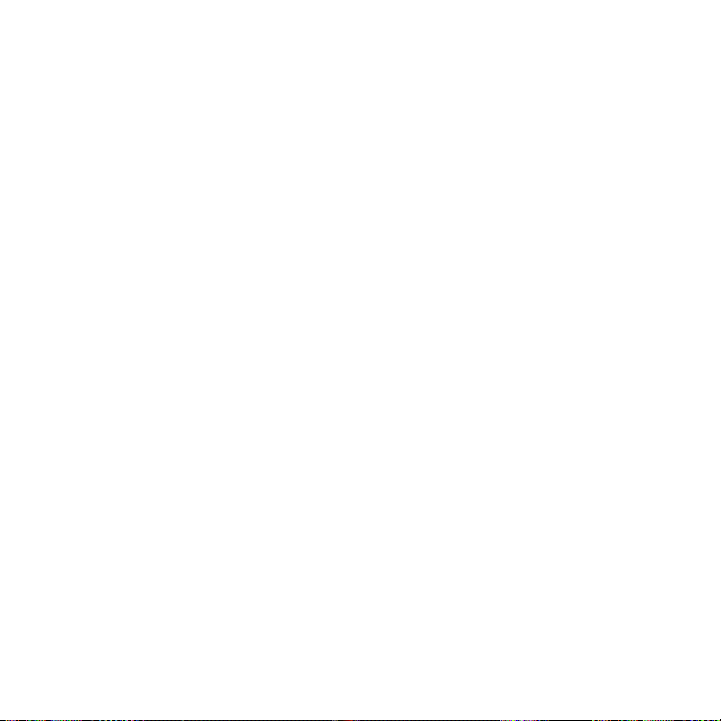
20
8.6 Робота з програмою Windows Live™ ........................................................... 167
Настройка Windows Live™ ................................................................................................ 168
Інтерфейс програми Windows Live™............................................................................ 169
Windows Live™ Messenger ................................................................................................ 169
Запустіть Messenger та виконайте вхід ...................................................................... 170
Додавання контактів Windows Live™ ........................................................................... 171
8.7 Використання вашого пристрою у якості Модема
(Загальний Інтернет) ..................................................................................... 172
8.8 Робота з програмою RSS Hub ......................................................................175
Підписка на канали новин та їхнє впорядковування ..........................................175
Перегляд та впорядковування заголовків ............................................................... 178
Перегляд зведення.............................................................................................................. 179
Розділ 9 Bluetooth 183
9.1 Режими Bluetooth .......................................................................................... 184
9.2 Зв’язок Bluetooth...........................................................................................185
9.3 Підключення Bluetooth-гарнітури “вільні руки” чи
стереогарнітури ............................................................................................186
9.4 Передача інформації через Bluetooth ....................................................... 187
9.5 Провідник Bluetooth та обмін файлами через Bluetooth ....................... 189
9.6 Друк файлів через Bluetooth .......................................................................191
Розділ 10 Навігація на дорозі 193
10.1 Google™ Maps (Доступність залежно від країни) ...................................194
Екран Google Maps .............................................................................................................. 194
Пошук місця, що вас цікавить ........................................................................................ 195
10.2 Вказівки та налаштування використання GPS ....................................... 196
10.3 Завантаження супутникових даних за допомогою QuickGPS .............198
Варіанти завантаження ..................................................................................................... 199
Розділ 11 Робота з мультимедіа 201
11.1 Фото- та відеозйомка .................................................................................202
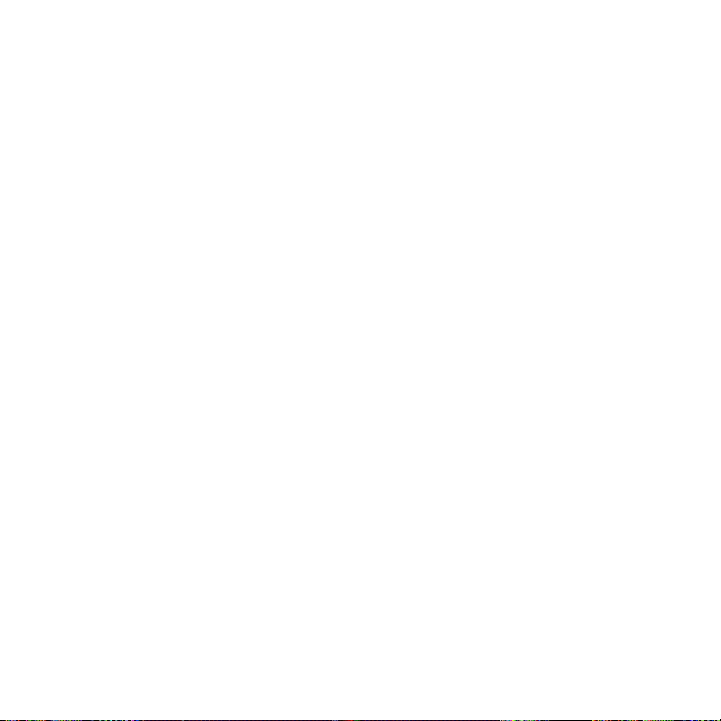
Режими зйомки ..................................................................................................................... 202
Фото- та відеозйомка ......................................................................................................... 204
Екранні елементи керування та індикатори ............................................................ 204
Панель меню .......................................................................................................................... 206
Масштабування ..................................................................................................................... 207
Екран Просмотр.................................................................................................................... 209
Додаткові параметри ......................................................................................................... 210
11.2 Перегляд Фото и видео у програмі Альбом ...........................................214
Запуск програми Альбом ................................................................................................. 214
Виділіть фото або відео для перегляду ...................................................................... 214
Перегляд зображень .......................................................................................................... 215
Відтворення відео ................................................................................................................ 219
Закриття програми Альбом ............................................................................................ 219
11.3 Використання Програвача Windows Media® Player Mobile ..................220
Про елементи керування .................................................................................................221
Екрани та меню ..................................................................................................................... 221
Синхронізація відео- та аудіофайлів ........................................................................... 222
Відтворення медіафайлів ................................................................................................. 224
Списки відтворення ............................................................................................................ 226
Усунення неполадок ........................................................................................................... 226
11.4 Використання Аудио-Менеджера ............................................................ 227
Бібліотека ................................................................................................................................ 227
Музыкальный проигрыватель ....................................................................................... 229
Списки воспроизведения ................................................................................................229
Установка музыки в качестве мелодии звонка ...................................................... 231
11.5 Використання Настрока Аудио ................................................................. 232
Розділ 12 Програми 235
12.1 Доступ до Програм на вашому пристрої ................................................ 236
12.2 Додавання та видалення програм ........................................................... 236
12.3 Adobe® Reader® LE .......................................................................................237
21
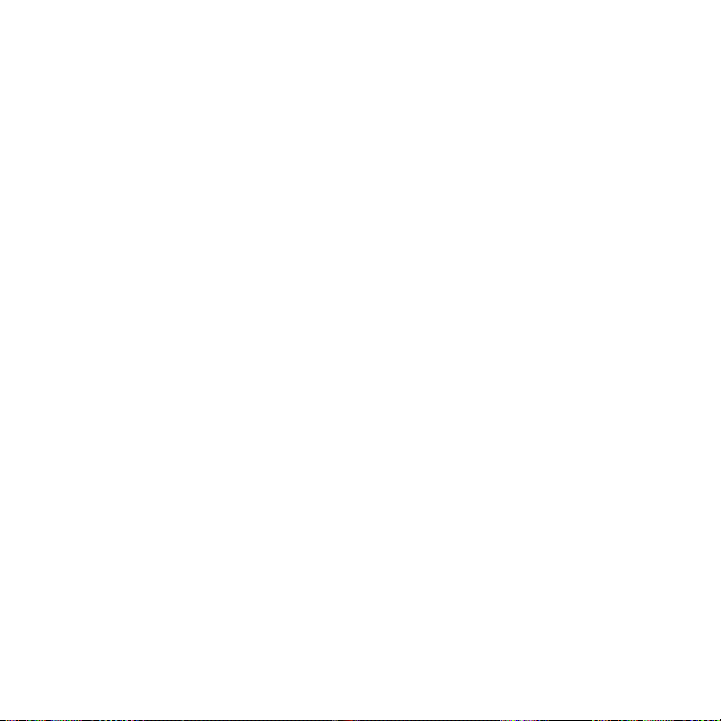
22
12.4 Календарь ....................................................................................................238
Створення зустрічей ........................................................................................................... 239
Перегляд зустрічей ............................................................................................................. 240
Надсилання зустрічей ........................................................................................................ 241
12.5 Контакты ......................................................................................................242
Додавання нових контактів ............................................................................................. 243
Впорядковування та пошук контактів ........................................................................ 244
Надсилання відомостей про контакт .......................................................................... 245
12.6 Comm Manager ............................................................................................. 246
12.7 Microsoft® Office Mobile ..............................................................................248
12.8 Заметки ......................................................................................................... 249
12.9 Java ................................................................................................................251
Встановлення та запуск програм чи пакетів MIDlet ............................................. 251
Керування програмами та пакетами MIDlet ............................................................ 252
12.10 Менеджер SIM-картки .............................................................................. 253
12.11 Spb GPRS Monitor (доступність залежно від країни) .......................... 255
Установлення програми GPRS Monitor ...................................................................... 255
Значок GPRS Monitor та спливне вікно....................................................................... 256
Настройка нагляду та повідомлень ............................................................................. 257
Перегляд графіків та звітів ............................................................................................... 258
12.12 Sprite Backup .............................................................................................. 258
12.13 Задачи ......................................................................................................... 262
12.14 Диктофон ................................................................................................... 263
12.15 Швидкий голосовій набір ........................................................................ 265
12.16 ZIP ................................................................................................................268
Розділ 13 Управління пристроєм 271
13.1 Копіювання файлів та керування ними ..................................................272
13.2 Настройки на вашому пристрої ................................................................ 274
Вкладка Личные .................................................................................................................... 274
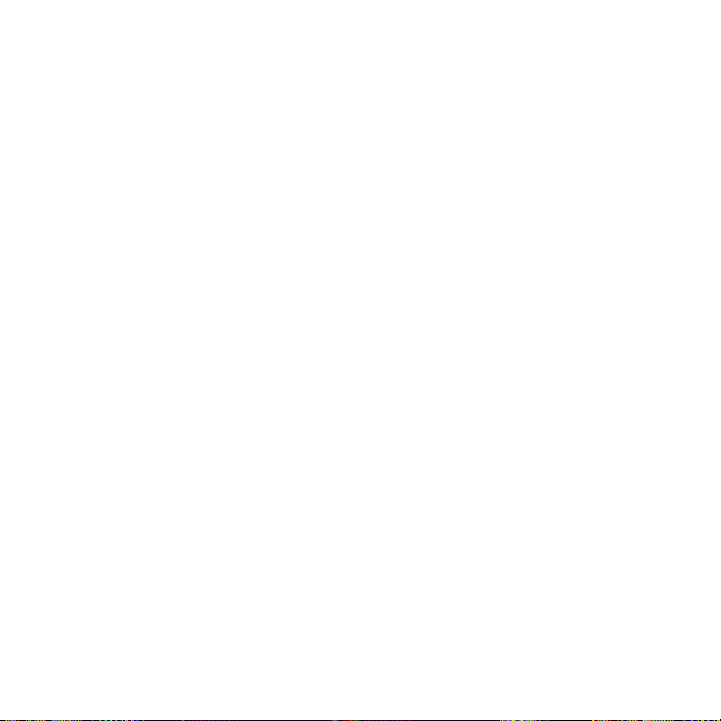
Вкладка Система .................................................................................................................. 275
Вкладка Подключения ....................................................................................................... 277
13.3 Зміна Базових настройок ..........................................................................279
Дата та час ............................................................................................................................... 279
Мова і стандарти .................................................................................................................. 279
Установки дисплея .............................................................................................................. 280
Ім’я пристрою ........................................................................................................................ 281
Настройка дзвінка ............................................................................................................... 281
Сповіщення та повідомлення ........................................................................................ 282
Телефонні послуги ............................................................................................................... 283
13.4 Використання Мастер настройки подключения ...................................284
13.5 Використання Диспетчера задач .............................................................285
13.6 Захист вашого пристрою ...........................................................................288
Захист SIM-карти за допомогою ПІН-коду ................................................................ 288
Захист пристрою за допомогою пароля ................................................................... 288
Шифрування файлів на карті пам’яті ........................................................................... 289
13.7 Управління пам’яттю .................................................................................. 290
13.8 Перезавантаження вашого пристрою .....................................................291
Програмне скидання .......................................................................................................... 291
Апаратне скидання .............................................................................................................292
Очищення пам’яті ................................................................................................................293
13.9 Оновлення Windows ...................................................................................293
13.10 Поради щодо збереження акумулятора ............................................... 295
Додаток 297
A.1 Технічні характеристики .............................................................................298
A.2 Нормативні документи ................................................................................ 300
Алфавітний покажчик 307
23
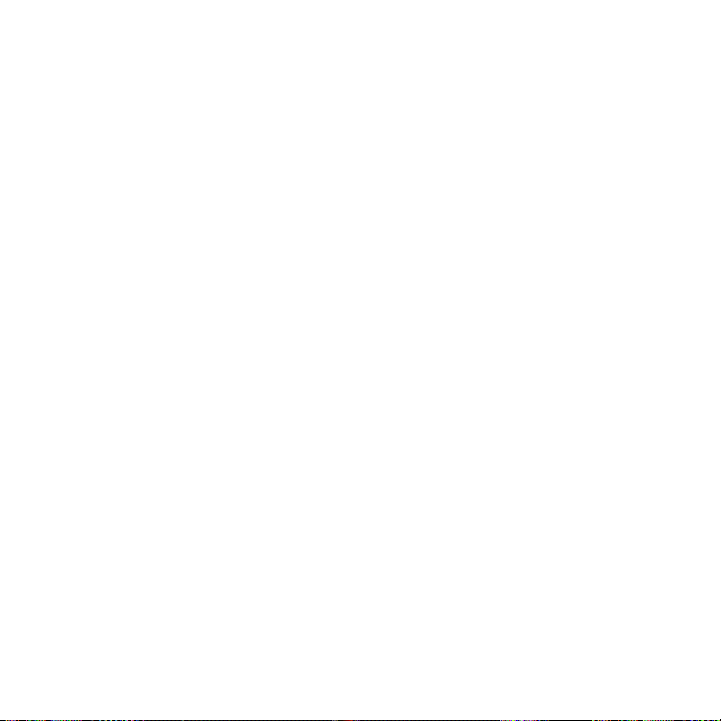
24
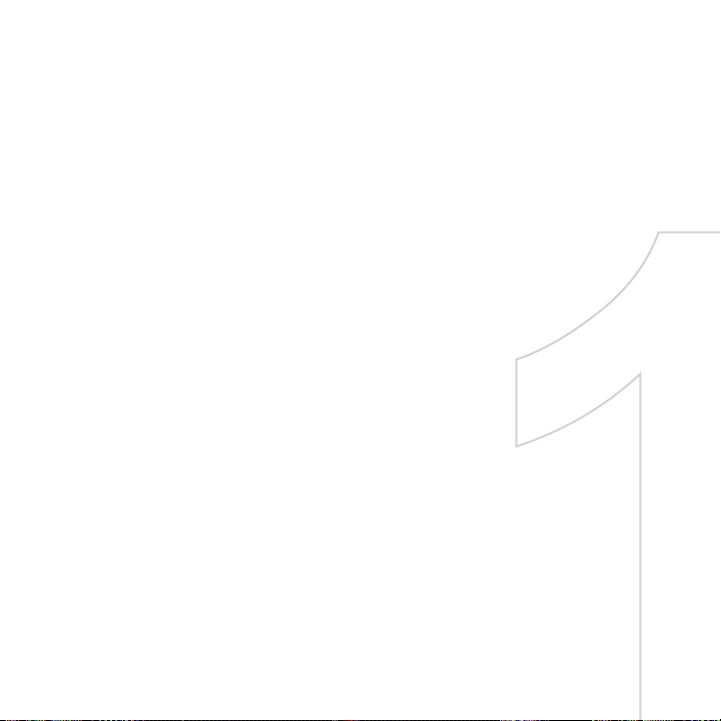
Розділ 1
Початок роботи
1.1 Ознайомлення з комунікатором та аксесуарами
1.2 Встановлення SIM-карти, Акумулятора та Карти
пам’яті
1.3 Заміна акумулятора
1.4 Використання Кріплення для ремінця
1.5 Початок роботи
1.6 Навігація на вашому комунікаторі
1.7 Початковий екран
1.8 Значки стану
1.9 Меню Пуск
1.10 Меню швидкого доступу
1.11 Регулювання гучності
1.12 Підключення вашого пристрою до комп’ютера
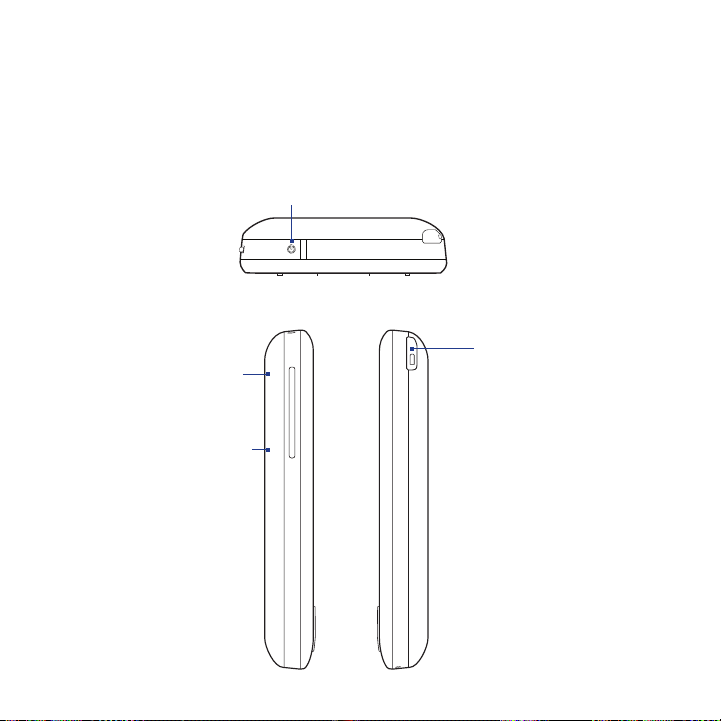
26 Початок роботи
1.1 Ознайомлення з комунікатором та аксесуарами
Верхня панель
ЖИВЛЕННЯ
Натисніть для тимчасового вимкнення екрана. Щоб вимкнути живлення,
натисніть та утримуйте приблизно 5 секунд. Додаткову інформацію див. в
розділі “Початок роботи” в цьому розділі.
Ліва панель Права панель
ЗБІЛЬШЕННЯ ГУЧНОСТІ
Під час розмови або
прослуховування музики
натисніть цю кнопку для
збільшення гучності.
ЗМЕНШЕННЯ ГУЧНОСТІ
Під час розмови або
прослуховування музики
натисніть цю кнопку для
зменшення гучності.
стилуc
(Додаткову інформацію
див. в цьому розділі в
підрозділі. “Стилус”.)
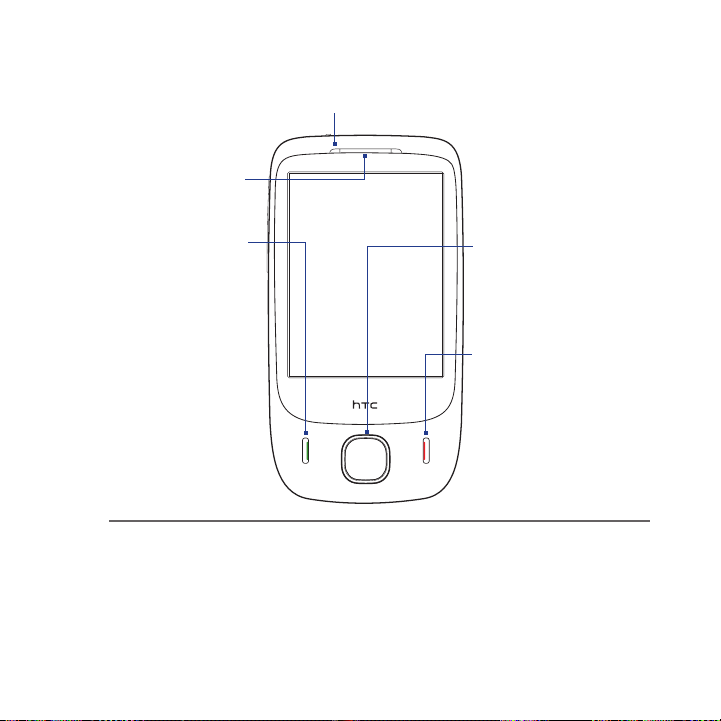
Початок роботи 27
Передня панель
Сповіщувальний LED
Динамік
Призначений для
прослуховування голосу
співбесідника при
розмові по телефону.
РОЗМОВА/ВІДПРАВИТИ
Відповідь на вхідний
•
дзвінок або набір
номера.
Під час дзвінка
•
натисніть та утримуйте,
щоб увімкнути чи
вимкнути динамік.
Натисніть та утримуйте
•
для використання
Швидкого голосового
набору. (Докладну
інформацію див. у
Розділі 12.)
* LED ліворуч показує:
Блимає зеленим світлом у разі отримання нового SMS-повідомлення, MMS-повідомлення
•
або повідомлення ел. пошти, пропущених викликів чи для нагадувань.
Постійно горить зеленим світлом, коли пристрій підключено до адаптера живлення чи
•
комп'ютера та коли акумулятор повністю заряджений.
Постійно горить жовтим світлом під час заряджання акумулятора.
•
Блимає жовтим світлом, коли рівень залишку акумулятора становить нижче 10%.
•
* Дивиться опис нижче.
Сенсорний екран
4-БІЧНИЙ ДЖОЙСТИК
КЕРУВАННЯ з кнопкою ВВІД
Натисніть джойстик керування
з багатьма напрямками вгору,
вниз, ліворуч чи праворуч
для пересування по меню
та програмним інструкціям;
обирайте пункт за допомогою
центральної кнопки.
КІНЕЦЬ
• Натисніть для завершення
дзвінка чи повернення до
початкового екрана.
• Натисніть та утримуйте, щоб
заблокувати комунікатор.
(Щоб настроїти кнопку
Закінчення натисніть вкладку
Пуск > Настройка > вкладка
Личные > Кнопки > Кнопка
Завершение.
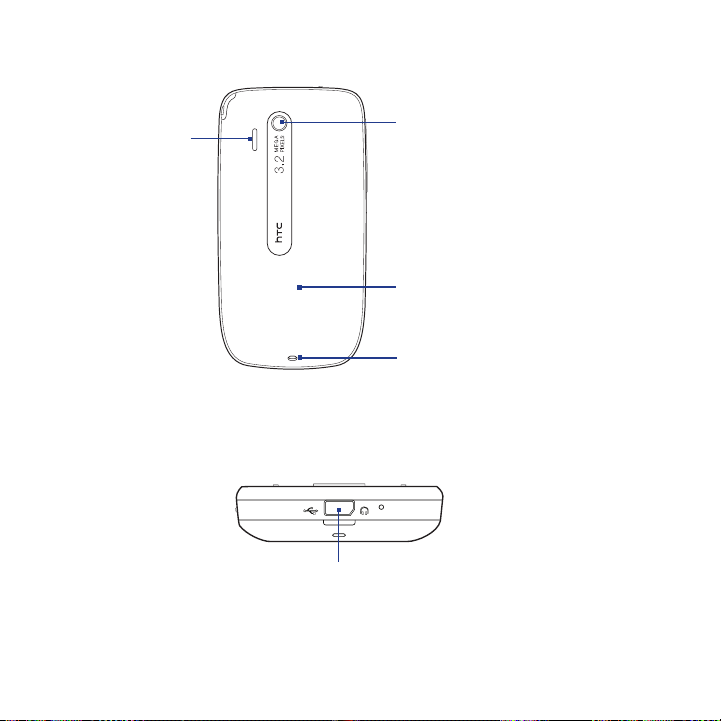
28 Початок роботи
Задня панель
Гучномовець
3,2-мегапіксельна камера
Дивіться “Фото- та
відеозйомка” в Розділі 1 1
для отримання додаткової
інформації.
Задня кришка
Кріплення для ремінця
Подробиці див. в цьому
розділі “Кріплення для
ремінця”.
Нижня панель
Роз’єм синхронізації/Роз’єм Навушників
Підключіть кабель USB, що додається, для синхронізації інформації
•
чи адаптер живлення для зарядження акумулятора.
Підключіть стереогарнітуру USB, що додається, для розмови по
•
телефону без використання рук та для прослуховування аудіофайлів.
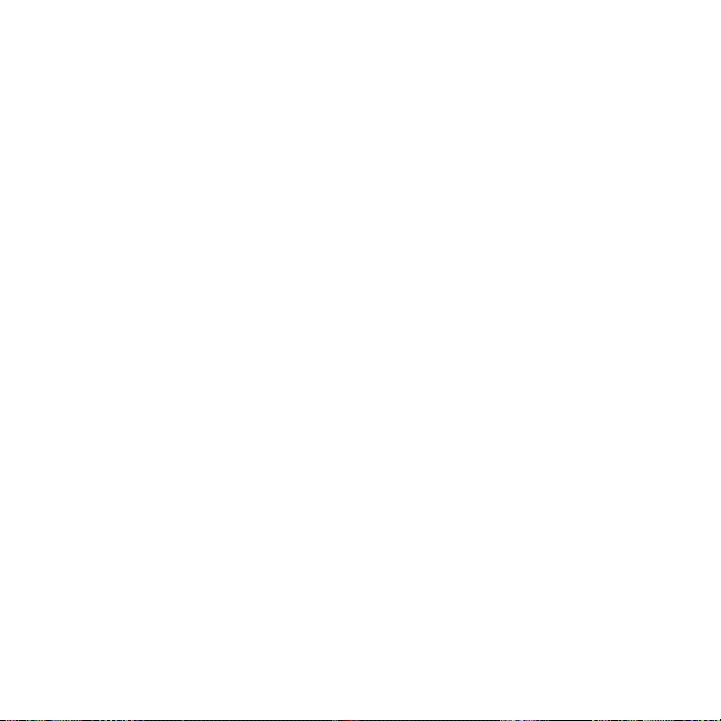
Початок роботи 29
Аксесуари
У комплект поставки пристрою входять такі предмети та аксесуари (приладдя):
Акумулятор
•
Адаптер живлення
•
Захисна плівка для екрана
•
Стерео-навушники
•
USB-кабель синхронізації
•
Короткий посібник
•
Компакт-диска “Початок роботи” та компакт-диск з прикладними
•
програмами
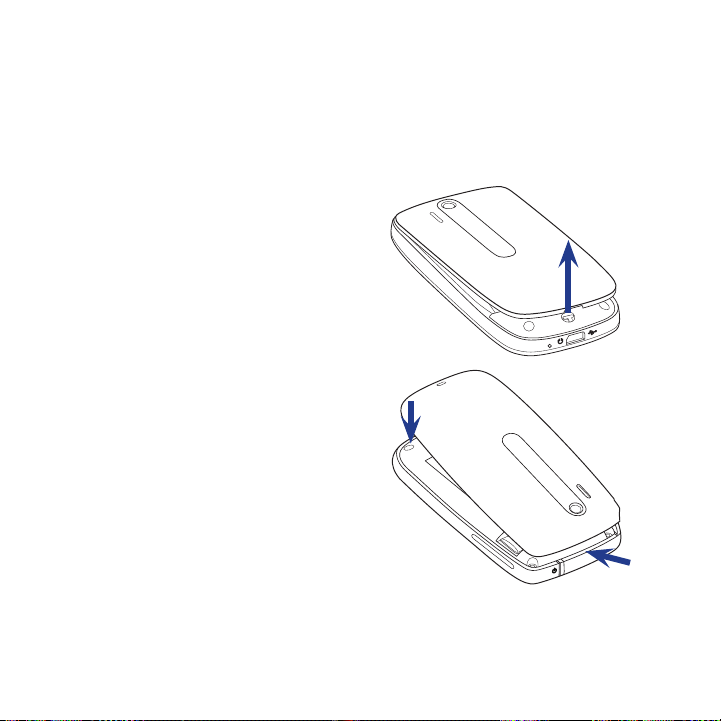
30 Початок роботи
1.2 Встановлення SIM-карти, Акумулятора та Карти пам’яті
Щоб встановити SIM-картку, акумулятор та картку пам’яті, вам потрібно
зняти задню панель. Не забувайте вимикати живлення кожного разу під час
встановлення або заміни SIM-картки.
Зняття задньої кришки
Вимкніть комунікатор.
1.
Міцно тримайте пристрій таким
2.
чином, щоб передня панель була
повернута вниз.
Великим пальцем підійміть нижню
3.
частину задньої кришки.
Заміна задньої кришки
Зафіксуйте спочатку верхню
1.
частину задньої кришки,
вирівнявши її по двом отворам, що
знаходяться максимально високо
на задній частини пристрою.
Натисніть униз на нижню частину
2.
задньої кришки, щоб зафіксувати
кришку на її місці. Коли кришка
стане на місце, ви почуєте
клацання.
2
1

Початок роботи 31
RESET
RESET
SIM-карта
На SIM-карті містяться ваш номер телефону, дані оператора і його послуги, а також
зберігаються номери телефонної книги та повідомлення. У вашому комунікаторі
можна використовувати SIM-карти, розраховані на напругу у 1,8 В і 3В.
Увага Деякі застарілі SIM-карти можуть не працювати з вашим пристроєм. У такому разі
слід звернутися до постачальника послуг для заміни SIM-карти. Ця послуга може
бути платною.
Встановлення SIM-карти
Вимкніть комунікатор.
1.
Знайдіть гніздо SIM-карти
2.
всередині відсіку акумулятора,
потім розташуйте SIM-карту
позолоченими контактами вниз,
повернувши її скошений кут до
гнізда карти.
Встановіть SIM-карту в гніздо
3.
повністю.
Видалення SIM-карти
Витягніть акумулятор, якщо він
1.
встановлений.
З отвору близько верхньої частини
2.
пристрою частково виштовхніть
SIM-карту за допомогою стилуса.
Висувайте SIM-картку повністю
3.
з гнізда SIM-картки великим чи
вказівним пальцем.
Скошений кут

32 Початок роботи
Акумулятор
Ваш пристрій постачається разом із багатозарядним літій-іонним
акумулятором, та є призначеним для використання лише вказаних виробником
оригінальних акумуляторів та аксесуарів. Час роботи акумулятора залежить
від багатьох чинників, включаючи такі як: конфігурація мережі, рівень сигналу,
настроєні параметри та функції, температура навколишнього середовища,
спосіб використання вашого пристрою і таке інше.
Ресурс акумулятора (приблизно):
У режимі очікування: ДоДоо 365 годин для GSM
•
До 450 годин для WCDMA
Час розмови: ДоДоо 400 хвилин для GSM
•
До 360 хвилин для WCDMA
Увага Термін служби акумулятора залежить від типу мережі та інтенсивності
використання телефону.
Увага! Щоб уникнути пожежі або опіків:
• Не намагайтеся розкривати або розбирати акумулятор чи самостійно
проводити його технічне обслуговування.
• Забороняється ламати акумулятор, пробивати в ньому отвори, замикати
накоротко його зовнішні контакти, кидати його у вогонь або воду.
• Не піддавайте його дії температур, вищих 60oC (140oF).
• Для заміни використовуйте тільки акумулятор, який спеціально призначений
для комунікатора.
• Відправляйте використані акумулятори на переробку чи утилізуйте згідно з
місцевими нормативними актами.

Встановлення акумулятора
Вирівняйте виступаючі мідні
1.
контакти акумулятора з контактами
всередині відсіку акумулятора.
Спочатку розташуйте контактний
2.
край акумулятора, а потім обережно
проштовхніть акумулятор на місце.
Встановіть на місце задню кришку.
3.
Видалення акумулятора
Вимкніть комунікатор.
1.
Зніміть задню кришку.
2.
Потягніть гумову стрічку вгору,
3.
щоб послабити акумулятор.
Початок роботи 33
2
1

34 Початок роботи
RESET
Карта пам’яті
Щоб мати додаткову пам’ять для своїх зображень, відео, музики та файлів, ви
можете придбати карту microSD™ та встановити її у свій пристрій.
Встановлення карти microSD
Зніміть задню кришку,
1.
розташуйте картку microSD у гнізді позолоченими контактами вниз, щоб
2.
вона сіла на місце.
Примітка Щоб витягнути картку microSD, натисніть на неї, щоб вона вийшла з гнізда.

Початок роботи 35
1.3 Заміна акумулятора
Нові акумулятори заряджені не повністю. Перед тим, як використовувати
комунікатор, потрібно встановити та зарядити акумулятор. Акумулятори
деяких типів працюють краще після декількох циклів заряду та розряду.
Заряджання акумулятора
Підключіть USB-роз’єм адаптера
1.
змінного струму до роз’єму для
синхронізації на комунікаторі.
Вставте вилку шнура адаптера
2.
змінного струму в розетку
електромережі, щоб розпочати
заряджання акумулятора.
Увага Для заряджання акумулятора слід використовувати тільки адаптер змінного
струму та USB-кабель синхронізації, які постачаються разом з комунікатором.
Оскільки акумулятор заряджається під час увімкнення живлення, то значок
заряджання відображається в рядку заголовка Початкового екрану. Коли
акумулятор буде повністю зарядженим, значок повного заряджання
з’явиться в рядку заголовка Початкового екрану.
Залежно від стану зарядження акумулятору, LED спалахує зеленим чи жовтим
у верхній частині сенсорного екрану. Детальнішу інформацію дивіться у пункті
“Передня панель”, що знаходиться вище у цьому розділі.
Увага! • Не витягуйте акумулятор з комунікатора, коли заряджаєте за допомогою
• Для забезпечення безпеки заряджання акумулятора припиняється при
адаптера змінного струму чи автомобільного адаптера.
надмірному нагріванні акумулятора.

36 Початок роботи
1.4 Використання Кріплення для ремінця
Кріплення на нижній панелі комунікатора дозволяє прикріплювати ремінець
для носіння на зап’ястку або на шиї чи аксесуар.
Щоб прикріпити ремінець, шнурок чи аксесуар
1. Зняття задньої кришки.
2. Просмикніть петлю ремінця,
шнурка або торочки крізь
маленький отвір у нижній
частині задньої панелі.
3. З внутрішньої сторони задньої
кришки витягніть петлю та
з’єднайте її з
t-подібним гачком кріпленням
ремінця, як показано на малюнку
праворуч.
Порада Шоб легше з’єднати петлю
з t-подібним гачком,
проштовхуйте петлю у
отвір кріплення ремінця
за допомогою гострого
предмета, наприклад,
голки.
4. Встановіть на місце задню
кришку.

Початок роботи 37
1.5 Початок роботи
Після встановлення SIM-карти, акумулятора та заряджання акумулятора можна
ввімкнути живлення та розпочати роботу з пристроєм.
Вмикання та вимикання комунікатора
Увімкнення живлення
Натисніть та утримуйте кнопку ЖИВЛЕННЯ протягом декількох секунд.
1.
При першому ввімкненні пристрою Майстер швидкого запуску допоможе
2.
встановити регіональні настройки, дату, час та пароль. Додаткову
інформацію про ці настройки дивіться у Розділі 13. Після закінчення
роботи майстра швидкого запуску пристрій активує задані користувачем
параметри і потім перезавантажується.
Вимкнення живлення
Натисніть та утримуйте кнопку ЖИВЛЕННЯ протягом декількох секунд.
1.
Натисніть Да, коли з’явиться повідомлення із запитом на підтвердження
2.
повного вимкнення вашого пристрою.
Автоматичне налаштування параметрів з’єднанння для
передачі даних
При першому ввімкненні живлення комунікатора з’явиться повідомлення
від Мастер настройки подключения. Майстер настройки підключення
автоматично налаштовує підключення для передавання даних вашого
пристрою, таких як 3G/GPRS, WAP та MMS, таким чином вам не потрібно
додавати параметри у пристрій вручну.
Автоматична настройка параметрів підключень для передачі даних
1. Коли побачите повідомлення з Мастер настройки подключения,
натисніть Да.

38 Початок роботи
Увага Якщо не бачите повідомлення, натисніть рядок заголовка для
відображення екрана Стану системи, а далі натисніть , щоб відобразити
повідомлення.
2. Якщо SIM-карта підтримує профілі декількох операторів, то з’явиться
повідомлення з пропозицією вибрати профіль мережі. Виберіть
потрібний профіль і натисніть OK.
3. Майстер настройки підключення почне настроювати параметри
підключень для передачі даних комунікатора.
4. Після завершення роботи Майстра настройки підключення натисніть
Перезагрузка.
Додаткову інформацію про Майстер настройки підключення див. у Розділі 13.
Перейдіть у Сплячий режим, якщо пристрій не
використовується
Якщо натиснути кнопку ЖИВЛЕННЯ та відразу відпустити, то екран тимчасово
вимкнеться, а пристрій перейде у Спящий режим. У сплячому режимі
відключається екран і знижується енергоспоживання комунікатора для
економії заряду акумулятора.
Ваш пристрій автоматично переходить в сплячий режим після певного періоду
невикористання. Коли пристрій перебуває у сплячому режимі, він, як і раніше,
здатен приймати дзвінки та повідомлення. Ваш пристрій вийде зі сплячого
режиму при повторному натисненні кнопки ЖИВЛЕННЯ, надходженні дзвінка
або отриманні повідомлення.

Початок роботи 39
1.6 Навігація на вашому комунікаторі
Є декілька способів навігації та роботи з інтерфейсом комунікатора.
Керування дотиком пальця
Дотик пальцем — це швидкий та легкий спосіб роботи з початковим
екраном та всім інтерфейсом комунікаторa. В основному під час взаємодії
з комунікатором слід використовувати наведені нижче різновиди дій, які
називаються рухами пальцем.
Дотик або натиснення
Для вибору елементів на екрані, таких як Початковий екран, меню “Пуск”,
значки програм та настройок, а також великих кнопок на екрані, просто
торкніться їх пальцем. Легко натискайте пальцем на екран, коли торкаєтесь
екранних елементів.
Дотик — це легке та короткочасне натиснення подушечкою пальця чи
кінчиком пальця.
На екранах, які відображають елементи меншого розміру, ви можете точніше
обирати елементи, торкаючись їх кінчиком пальця.
Проведення пальцем
Провести пальцем — це перемістити палець, не відриваючи його від екрана,
вертикально або горизонтально через екран.
Є декілька випадків, коли потрібно проводити пальцем:
Перегортання Початкового екрана
•
Проведіть пальцем вертикально, щоб перегортати улюблені контакти,
музичні альбоми, фотографії та інше. Детальнішу інформацію див. у
“Використання TouchFLO Початкового екрана” у Розділі 3.

40 Початок роботи
Прокручування
Під час перегляду списку контактів, веб-сторінок, документів та певних
обраних списків у Початковому екрані (таких як список Все программы)
повільно проведіть пальцем вертикально вздовж екрана, щоб
прокрутити список. Це дозволяє прокручувати сторінку та переглядати
зміст чи вибрані елементи під час прокрутки.
Додаткову інформацію див. в підрозділі “Прокручування пальцем” у
Розділі 3.
Ковзання
Ковзання на сенсорному екрані також є переміщенням пальця, але вам
потрібно натискати та утримувати палець з деяким зусиллям перед тим, як
ви почнете переміщення. Під час переміщення не відпускайте палець, доки
досягнете кінцевого потрібного місця.
Є декілька випадків, коли потрібне ковзання.
Перемикання між вкладками Початкового екрана
•
Ковзайте пальцем ліворуч та праворуч, щоб переходити від вкладки
до вкладки Початкового екрана. Детальнішу інформацію див. у
“Використання TouchFLO Початкового екрана ” у Розділі 3.
Поступове відтворення
•
У програвачі Windows Media® Mobile проведіть пальцем горизонтально
по індикатору виконання, щоб перемотати вперед чи назад музичний
або відеофайл, який відтворюєте. Додаткову інформацію про програвач
Windows Media® Player Mobile дивіться у пункті “Використання
Програвача Windows Media® Player Mobile” у Розділі 11.

Початок роботи 41
Вібронатиснення
Вібронатиснення на екран — це проведення пальцем по екрана, але палець
потрібно проводити легкими та швидкими переривчастими натисканнями.
Палець рухається завжди у вертикальному напрямі, так само, як під час
перегортання списку контактів. Докладнішу інформацію див. у підрозділі
“Прокручування пальцем” у Розділі 3.
Масштабування та панорамування за допомогою пальця
У програмах, таких як Альбом та Opera Mobile, можна рухати пальцем для
масштабування та панорамування. Докладну інформацію див. у Розділах 3, 8 та 11.
стилуc
Для навігації та виконання операцій у сенсорному екрані можна
використовувати стилус. Для користуванням стилусом витягніть його з пеналу,
що розташований у верхній частині з правого боку пристрою. За допомогою
натискання стилусом можна відкривати програми та обирати елементи на
екрані, також можна легко надавити та утримувати стилус на екрані, щоб
відкрити меню швидкого виклику команд. Також можна використовувати
стилус у такий спосіб, як і рухи пальцем, наприклад, проведення пальцем,
ковзання та вібронатиснення.
Джойстик
На початковому екрані та у багатьох програмах вашого пристрою ви можете
користуватись Джойстиком Керування для навігації по меню та інформаційним
повідомленням. Натискайте керування праворуч, ліворуч, вгору та вниз
для пересування по екрану. Обравши елемент на екрані, натисніть кнопку
ВВЕДЕННЯ (центральна кнопка), щоб підтвердити вибір.

42 Початок роботи
1.7 Початковий екран
Початковим екраном за замовчуванням (стандартно) в пристрої є TouchFLO™,
в якому є сенсорний доступ до найважливіших функцій, таких як контакти,
текстові повідомлення, електронна пошта, Интернет та інше.
Потужність сигналу
Меню “Пуск”
Початковий екран
TouchFLO
Відкрити екран
Телефон (Докладну
інформацію див. у
Розділі 2)
Стан з’єднання
Повідомлення
Відрегулюйте гучність
Стан заряду акумулятора
Меню швидкого доступу
Перейдіть до вкладки
Программы для доступу
до обраних програм

Початок роботи 43
1.8 Значки стану
Коли ви торкаєтеся чи натискаєте зони рядка заголовка, відкривається екран
Стану системи і в ньому відображаються великі значки стану для легкого та
точного натискання пальцем.
Порада Екран Стану системи можна вимкнути в параметрах настройки TOUCHFLO.
Нижче описано деякі значки стану, які можуть відображатися на екрані
комунікатора.
Додаткову інформацію про “Настройки на вашому пристрої” дивіться у Розділі
13.
1 2
3 4
5

44 Початок роботи
1
Значок Опис
Приєднано стереогарнітуру Bluetooth
Bluetooth увімкнуто
Увімкнуто видимий режим Bluetooth
Мастер настройки подключения
Багато повідомлень; натисніть на цей значок для перегляду всіх
повідомлень.
Нові текстові повідомлення; SMSповідомлення голосової пошти.
Надсилання MMS-повідомлення
Отримання MMS-повідомлення.
MMS-повідомлення відправлено
Неможливо відправити MMS-повідомлення.
Нове вхідне MMS-повідомлення.
Нове повідомлення Windows Live™
Пропущений виклик
Динамік увімкнуто
Роумінг
Будильник
Знайдено іншу бездротову мережу (мережі)
Приєднано дротову гарнітуру

2
Значок Опис Значок Опис
Доступний GPRS
Доступний EDGE З’єднання активоване
Доступний HSDPA З’єднання не активоване
Доступний WCDMA/
UMTS
З’єднання з
безпроводовою мережею
Здійснюється
синхронізація
3
Значок Опис
Підключення до мережі GPRS
Підключення до GPRS використовується
Підключення до мережі EDGE
EDGE використовується
Підключення до мережі HSDPA
Використовується підключення до HSDPA
Підключення до мережі WCDMA/UMTS
Використовується підключення до
WCDMA/UMTS
Максимальний рівень сигналу
Немає сигналу
Початок роботи 45

46 Початок роботи
Значок Опис
4
Значок Опис
5
Значок Опис
Телефон вимкнений
Немає доступу до телефонної мережі
Пошук телефонної мережі
Здійснюється голосовий виклик
Виклик на утриманні
Переадресація дзвінків
Набір номера, коли SIM-карту не
вставлено
Не вставлено SIM-карту
Режим вібрації
Звук увімкнуто
Звук вимкнено
Акумулятор заряджається
Акумулятор заряджений
Акумулятор розряджений

Початок роботи 47
1.9 Меню Пуск
Меню Пуск, яке можна відкрити в лівому верхньому кутку екрана, забезпечує
доступ до всіх програм та настройок вашого комунікатора на платформі
Windows Mobile. Торкніться або натисніть, щоб обрати елемент у цьому
стартовому меню.
Відкриття меню Пуск.
Запуск програми, яка недавно
використовувалася.
Якщо ви знаходитесь в
іншому екрані, торкніться або
натисніть на цей елемент, щоб
повернутися у початковий
екран TouchFLO.
Запуск програми.
Доступ до додаткових програм.
Перегляд та зміна настройок.
Перегляд довідкової інформації
про поточний екран.
По умовчанню (стандартно) меню Пуск відображається у великому масштабі,
щоб було легше торкатися пальцем елементів меню. За бажанням меню Пуск
може відображатися у меншому форматі. Натисніть Пуск > Настройка >
вкладка Система > TouchFLO, а потім зніміть прапорець з Включить
увеличенное меню «Пуск».

48 Початок роботи
1.10 Меню швидкого доступу
В меню швидкого доступу, яке можна відкрити у правому верхньому кутку
екрана, відображаються запущені програми. Можна швидко переключатися
між запущеними програмами, завершувати їхню роботу та перевіряти
використання ними ресурсів пам’яті.
Настройка програми
“Диспетчер задач”. (Див.
“Використання диспетчера
задач” у Розділі 13.)
Завершення
роботи всіх
запущених
програм.
Торкніться цього значка, щоб
відкрити Швидке меню.
Показує загальну частину
пам’яті, зайняту запущеними
програмами. Торкніться, щоб
відкрити вікно Настройки
пам’яті.
• Щоб перейти до запущеної
програми, натисніть на ім’я
програми.
• Щоб зупинити запущену
програму, натисніть .

Початок роботи 49
1.11 Регулювання гучності
Регулюванням гучності звуку системи можна змінювати гучність звукових
системних повідомлень та гучність звуку під час відтворення аудіо- та
відеозаписів, але регулювання гучності дзвінка впливає на гучність тільки дзвінка
телефону. Регулювати гучність системи та гучність дзвінка можна окремо.
1. Торкніться ділянки значка в рядку заголовка і тоді торкніться значка
Громкоговоритель ( ) на екрані Стану системи.
2. Для переходу між екранами Громкость звонка і Громкость системы,
торкніться Звонок чи Система вгорі екрана.
3. У будь-якому екрані можна зробити таке:
• Щоб збільшити або зменшити рівень гучності, проведіть пальцем
вгору чи вниз по панелі гучності. Можна також натискати кнопку
ГУЧНІСТЬ на панелі ліворуч у вашому пристрої.
Повзунок
регулятора
гучності
• Торкніться Вибровызов для переходу Система та Звонок у режим
вібровиклику.
• Торкніться Без звука, щоб вимкнути гучність телефону та гучність
дзвінка.
4. Экран громкости телефона або громкости звонка автоматично
закриється. Можна також закрити екран, торкнувшись його.

50 Початок роботи
Увага В деяких екранах, в рядку заголовка яких не відображається індикатор гучності,
для регулювання необхідно використовувати кнопку ГУЧНОСТІ на лівій панелі
пристрою. Кнопкою ГРОМКОСТЬ можна також регулювати гучність під час
розмови по телефону.
1.12 Підключення вашого пристрою до комп’ютера
Кожного разу, коли ви підключаєте ваш пристрій до комп’ютера за допомогою
кабелю USB, відображається екран Підключення до ПК, що допомагає вам
обрати тип підключення з USB.
ActiveSync
Оберіть цей режим, коли вам необхідно виконати наступні дії:
Синхронізувати повідомлення ел. пошти Outlook, контактів, календар
•
подій, файли та дані між вашим пристроєм та комп’ютером.
Отримати доступ читання та запису до пристрою загалом.
•
Додаткову інформацію про використання підключення ActiveSync
дивіться у Розділі 5.

Початок роботи 51
Дисковод
Цей режим доступний для обрання лише за умови наявності картки
пам’яті microSD у вашому пристрої. Оберіть цей режим, якщо ви бажаєте
використовувати вашу картку пам’яті як USB-флеш. (Цей режим дозволяє
швидше виконувати копіювання файлів між карткою пам’яті вашого
пристрою та комп’ютером.)
Коли Дисковод активовано під час підключення пристрою до комп’ютера:
Ви не зможете використовувати ваш пристрій, щоб отримати доступ
•
до файлів на картці пам’яті чи запускати додатки, які встановлені на
картці пам’яті, доки пристрій підключено до комп’ютера.
Ваш комп’ютер з’єднується лише з карткою пам’яті. Коли ви отримаєте
•
доступ до вашого пристрою з комп’ютеру, ви лише побачите зміст
картки пам’яті.
Общий Интернет
Якщо на вашому комп’ютері немає доступу до Інтернету, ви можете обрати
цей режим, щоб використовувати ваш пристрій у якості модема. Детальнішу
інформацію щодо використання Загального Інтернета дивіться у Розділі 8
“Використання вашого пристрою у якості Модема (Загальний Интернет)”.

52 Початок роботи

Розділ 2
Використання функцій телефону
2.1 Екран Телефон
2.2 Здійснення виклику
2.3 Відповідь та завершення дзвінків
2.4 Історія дзвінків
2.5 Швидкій набір
2.6 Увімкнення та вимкнення телефону
2.7 Настройка доступу через Bluetooth
до SIM-карти для автомобільних
телефонних комплектів

54 Використання функцій телефону
2.1 Екран Телефон
Так само як і звичайний мобільний телефон, ви можете використовувати ваш
пристрій, щоб дзвонити та відповідати на дзвінки, вести облік дзвінків та
надсилати текстові повідомлення.
Щоб відкрити екран Телефон, зробіть на вибір:
• У Початковому екрані натисніть Телефон.
• Натисніть кнопку РАЗГОВОР/ОТПРАВИТЬ.РАЗГОВОР/ОТПРАВИТЬ.
Кнопка
РОЗМОВА/
ВІДПРАВИТИ
Введення ПІН-коду
Більшість SIM-карт захищена ПІН-кодом (персональний ідентифікаційний
номер), який надається оператором мобільного зв’язку.
1. Введіть ПІН-код, наданий оператором мобільного зв’язку.
2. Натисніть Введення.
Увага Якщо ПІН-код ввести неправильно тричі підряд, то SIM-карту буде заблоковано. У
такому разі для розблокування карти потрібно ввести ключ розблокування ПІНкоду (PUK-код), отриманий від оператора мобільного зв’язку.

Використання функцій телефону 55
2.2 Здійснення виклику
Для здійснення виклику можна набрати номер або обрати контакт, якому ви
бажаєте зателефонувати.
Здійснити виклик з екрана Телефон
Функція телефону Smart Dial (інтелектуальний набір) дозволяє вам швидко
та легко зробити виклик. Коли ви починаєте вводити телефонний номер або
ім’я контакту, програма Smart Dial автоматично веде пошук та сортування
в контактах на SIM-карті, в списку Контакти та в телефонних номерах зі
списку Історія дзвінків (в групах Вхідні, Вихідні та Пропущені). Після цього з
відфільтрованого списку ви зможете обрати потрібний номер або контакт для
набору.
Можна ввести декілька перших літер імені або цифр номера контакту.
Програма Smart Dial (Інтелектуальний набір) здійснить пошук серед
телефонних номерів та перших літер імен контактів, а також символів, що
стоять в імені контакту після пропуску, тире або символу підкреслення.
Наприклад, при натисненні цифри “2” яка на екранній клавіатурі відповідає
літерам [a, b та c], будуть вибрані такі імена контактів: “Ben Miller”, “George
Adams”, “John-Carter”, “Carter, Ellen”, “Dixon, Allan”, “Thomas_Clark”, “JaneCampbell”.
Якщо список вибраних імен вийшов дуже великим, то можна звузити пошук,
додавши ще одну букву. У приведеному вище прикладі, якщо ввести ще цифру
“3”, яка відповідає літерам [d, e, f], список вибраних імен скоротиться, і в ньому
залишаться тільки імена: “Ben Miller”, “George Adams”, “Carter, Ellen”, “Dixon,
Allan”.
Зателефонувати на обраний номер чи контакт
1. Натисніть кнопку РОЗМОВА/ВІДПРАВИТИ або натисніть Телефон на
Початковому екрані.

56 Використання функцій телефону
2. Наберіть декілька перших цифр або літер, натискаючи на кнопки на
телефонній клавіатурі. Під час введення цифр чи літер панель Smart Dial
відображатиме пасуючи збіги.
Якщо ви ввели некоректну цифру чи літеру натисніть ,щоб стерти
кожну послідовну цифру чи літеру. Щоб стерти ввід цілком, натисніть та
утримуйте .
3. Натисніть ,щоб закрити клавіатуру телефона та побачити, чи ще
є пасуючи номера та контакти у панелі Smart Dial. Для навігації по
відфільтрованому списку, проведіть пальцем повільно вгору чи вниз або
натисніть ДЖОЙСТИК вгору/вниз.
Панель
Smart Dial
4. Для здійснення виклику обраного номера чи контакту зробіть наступні
дії:
• Натисніть на необхідному номері телефону або контакту у списку.
• Щоб подзвонити на інший номер, що відноситься до контакту, щоб
відображається, виберіть контакт, а потім натисніть на ДЖОЙСТИК
праворуч/ліворуч для вибору номера.
5. Натисніть кнопку РОЗМОВА/ВІДПРАВИТИ, щоб розпочати дзвінок.кнопку РОЗМОВА/ВІДПРАВИТИ, щоб розпочати дзвінок.

Використання функцій телефону 57
Поради • Якщо після натискання 6 кнопок не буде знайдено необхідний номер у
• Під час дзвінка користуйтеся кнопкою ГУЧНІСТЬ ВИЩЕ/НИЖЧЕ збоку
• Щоб надіслати SMS-повідомлення обраному контакту, натисніть Меню >
ваших контактах, кнопка Сохранить в kонтакты? з’явиться вище клавіатури.
Натисніть цю кнопку та оберіть одну з дій: створити новий контакт, щоб
зберегти номер, або додати номер до існуючого контакту.
пристрою, щоб настроїти гучність телефону.
Отправить SMS. Детальнішу інформацію щодо надсилання текстових
повідомлень дивіться у Розділі 6 “Текстові повідомлення”.
Здійснення виклику за допомогою Контакты
В початковому екрані натисніть Пуск > Контакты, щоб відкрити екран
контактів.
Виконайте одну з таких дій:
• Оберіть контакт, щоб подзвонити, та натисніть РОЗМОВА/ВІДПРАВИТИ.
Увага Якщо для контакту збережено більше ніж один номер, натисніть на
ДЖОЙСТИК вправо/вліво, щоб обрати потрібний номер для дзвінка перед
тим, як натиснути РОЗМОВА/ВІДПРАВИТИ.
• Натисніть на контакт, щоб відкрити деталі контакту та потім натисніть на
номер телефону, на який хочете подзвонити.
• Натисніть та утримуйте контакт, на який хочете подзвонити, а потім в
меню оберіть Рабочий, Домашний чи Сотовый.
Здійснення виклику з Початкового екрана TouchFLO
Додаткову інформацію щодо того, як здійснити виклик з Початкового екрана
TouchFLO, див. у Розділі 3.

58 Використання функцій телефону
Оберіть у пристрої вібровиклик після встановлення
підключення
Ви можете настроїти комунікатор, щоб при встановленні з’єднання з іншою
стороною комунікатор подавав сигнал вібровиклику.
1. У екрані “Телефон” натисніть Меню > Параметры > вкладка
Дополнительно.
2. Встановіть прапорець Включать вибровызов в устройстве после
установления подключения та натисніть OK.
Екстренні дзвінки
Введіть міжнародний або місцевий номер служби екстреної допомоги, а потім
натисніть на кнопку РОЗМОВА/ВІДПРАВИТИ на корпусі комунікатора.
Порада На SIM-картці можуть бути записані додаткові номери телефонів служб
екстреної допомоги. Уточніть це у вашого оператора мобільного зв’язку.
Міжнародні дзвінки
1. У екрані Телефон натисніть та утримуйте клавішу з цифрою 0, поки
з’явиться значок “плюс” (+).
Знак (+) замінює міжнародний префікс країни, в яку ви дзвоните.
2. Введіть повний номер телефону, на який хочете подзвонити, і натисніть
на своєму пристрої кнопку РОЗМОВА/ВІДПРАВИТИ. Повний телефонний
номер складається з коду країни, коду регіону (без нуля на початку) і
номера телефону.
Дзвінок в службу голосової пошти
Номер 1 зазвичай резервується для голосової пошти. Щоб подзвонити в
службу голосової пошти та отримати повідомлення голосової пошти, натисніть
та утримуйте цю кнопку на клавішній панелі екрана Телефон.

Використання функцій телефону 59
2.3 Відповідь та завершення дзвінків
Під час надходження дзвінка з’являється екран Вхідного голосового дзвінка,
який надає вам можливості відповісти або пропустити дзвінок.
Прийом чи відхилення вхідного дзвінка
Відповідь на дзвінок
Натисніть кнопку РАЗГОВОР/ОТПРАВИТЬ.
Відхилити дзвінок
Натисніть кнопку КІНЕЦЬ.
Вимкнення звука дзвінка
Щоб вимкнути звук дзвінка, не відхиляючи виклик, натисніть Заглушить у
нижньому куті праворуч в екрані Вхідних дзвінків.
Відхилення дзвінка та надсилання SMS
Можна настроїти параметри так, щоб при відхиленні дзвінка на телефон
абонента, який викликає, автоматично відправлялося SMS-повідомлення.
1. У екрані “Телефон” натисніть Меню > Параметры > вкладка
Дополнительно.
2. Встановіть прапорець Отклонить звонок с текст. сообщением.
3. При потребі змініть стандартний текст і натисніть OK.
Коли увімкнуто функцію Отклонить звонок с текст. сообщением, натисніть
Отправить текст під час дзвінка телефону, ця функція дозволить відхилити
виклик та надіслати текстове повідомлення особі, що дзвонила.
Функції виклику
Під час розмови натискайте доступні кнопки на екрані Телефону, щоб
утримувати дзвінок, набирати інший контакт для телефонній конференції,
додавати нотатки про розмову та інше.

60 Використання функцій телефону
Нижче наведені
функції дзвінка.
Увага Під час набору номера лише кнопки Динамик, Отключить звук, Заметки,
Контакты та Завершить можуть використовуватись. Інші кнопки неактивовані.
Утримання дзвінка
Під час розмови комунікатор повідомляє про надходження іншого вхідного
дзвінка і пропонує прийняти його або відхилити. Якщо надійде новий виклик,
коли ви вже розмовляєте по телефону, то зможете обирати з-поміж двох
абонентів або організувати конференц-зв’язок між усіма вами.
1. Натисніть кнопку TALK/SEND, щоб зробити другий виклик та утримати
перший.
2. Щоб закінчити розмову з другим абонентом і повернутися до першого,
натисніть Завершить або кнопку КІНЕЦЬ на корпусі комунікатора.
Перемикання між двома дзвінками
Під час розмови натисніть .
Організація конференц-зв’язку
1. Переведіть дзвінок у режим очікування та наберіть другий номер або
прийміть другий дзвінок під час розмови.

Використання функцій телефону 61
Порада Щоб набрати другий номер, натисніть на екрані.
2. Натисніть .
Увага Організовувати телефонний конференц-зв’язок можна не у всіх мережах
мобільного зв’язку. Уточніть це у вашого оператора мобільного зв’язку.
Увімкнення/вимкнення динаміка
Під час дзвінка натисніть , щоб увімкнути чи вимкнути навушники.
3Порада Також можна натиснути та утримувати РОЗМОВА/ВІДПРАВИТИ, щоб вмикати чи
Увага! Щоб уникнути проблем зі слухом, не тримайте комунікатор поряд з вухом при
вимикати навушники.
увімкнутому динаміку.
Вимкнення мікрофону під час виклику
Натисніть , щоб увімкнути чи вимкнути мікрофон. Коли мікрофон
вимкнуто, на екрані з’являється значок .
Відкривання приміток під час виклику
Натисніть .
Завершення дзвінка
Щоб розірвати зв’язок під час розмови, натисніть Завершить або кнопку КІНЕЦЬ.
Додавання нового телефонного номера в Контакти після дзвінка
Якщо телефонного номера особи, яка дзвонить, немає в списку Контакти, то
після завершення розмови його номер можна зберегти.
1. У екрані “Телефон” натисніть Меню > Параметры > вкладка
Дополнительно.
2. Встановіть прапорець Добавить новый номер телефона в Контакты
после завершения звонка, потім натисніть OK.
Якщо цей прапорець вже встановлено, то після завершення розмови з’явиться
повідомлення з пропозицією додати телефонний номер в Контакти.

62 Використання функцій телефону
Перевірка пропущених викликів
При наявності пропущених викликів ви побачите значок у рядку заголовку
та кількість пропущених викликів на початковій вкладці TouchFLO.
Перевірити, хто вам дзвонив, можна одним з таких способів:
• Натисніть на рядок заголовка, потім натисніть , а потім натисніть Вид.
• У Початковій вкладці TouchFLO натисніть пункт История звонков або
Пропущенные звонки. Додаткову інформацію про Початкову вкладку
TouchFLO дивіться у пункті “Початкова” в Розділі 3.
• В екрані телефону натисніть Меню > История звонков, а потім натисніть
.
2.4 Історія дзвінків
Користуйтеся Історією дзвінків, щоб перевірити пропущені дзвінки, набрані
номери та прийняті дзвінки. Щоб відкрити екран Історії дзвінків, натисніть
Меню > История звонков в екрані Телефон.
Якщо список викликів у Історії дзвінків є довгим, натисніть одну з кнопок у
нижній частині екрану, щоб фільтрувати список за типом дзвінка.
Усі дзвінки
Пропущені
Отримані
Набрані

Використання функцій телефону 63
2.5 Швидкій набір
Додайте номер, який часто використовується, в список Быстрый набор,
щоб викликати його одним дотиком. Наприклад, якщо в списку Швидкий
набір контакт записано під номером 2, то для набору номера цього контакту
можна на клавішній панелі в екрані Телефон натиснути та утримувати кнопку з
цифрою 2.
Додавання запису в список Швидкий набір
1. На екрані телефону натисніть Меню > Быстрый набор.
2. Натисніть Меню > Новый.
3. Натисніть на контакт, потім виберіть його телефонний номер, який хочете
присвоїти клавіші швидкого набору.
4. У полі Место, вкажіть вільну клавішу для використання її як клавіші
швидкого набору.
5. Натисніть OK.
Поради • Щоб створити запис для швидкого набору зі списку Контакти чи контактів на
• Щоб видалити запис зі списку швидкого набору, відкрийте список Быстрый
SIM-карті, натисніть на контакт, оберіть телефонний номер, який хочете додати
в список швидкого набору, а потім натисніть Меню > Добавить в Быстрый
набор.
набор натисніть та утримуйте потрібний запис, а потім натисніть Удалить.

64 Використання функцій телефону
2.6 Увімкнення та вимкнення телефону
У багатьох країнах діє заборона на використання мобільних телефонів на борту
літаків.
Функція вмикання та вимикання телефону
1. Натисніть Пуск > Программы > Менеджер связи.
2. В екрані Менеджер зв’язку натисніть кнопку Телефон, щоб увімкнути чи
вимкнути телефон. Якщо його ввімкнено, то індикатор ON (Ввімкнено)
активний.
Вмикання та вимикання Режиму польоту
Для вимикання телефону його також можна перевести у Режим полета.
У Режимі польоту у вашому пристрої вимикаються прийом та передача усіх
радіосигналів, в тому числі функція телефону, Bluetooth та Wi-Fi.
Після вимкнення Режиму польоту функція телефону знову вмикається і
відновлюється попередній стан Bluetooth та Wi-Fi.
1. Натисніть Пуск > Программы > Менеджер связи.
2. У екрані Менеджер зв’язку натисніть Режим полета, щоб вимкнути
чи увімкнути Режим польоту. Якщо його ввімкнено, то індикатор ON
(Ввімкнено) активний.
2.7 Настройка доступу через Bluetooth до SIM-карти для автомобільних телефонних комплектів
Автомобільні телефони Bluetooth, які підтримують технологію SAP (SIM Access
Profile - профіль доступу до SIM-карти), можуть через Bluetooth підключатися до
комунікатора та мати доступ до його SIM-карти. Після встановлення підключення
SAP можна завантажити контакти з SIM-карти комунікатора на автомобільний
телефон. За допомогою автомобільного телефонного комплекту можна відповідати
на дзвінки та дзвонити самому, використовуючи SIM-карту вашого пристрою.

Використання функцій телефону 65
Увага Для завантаження контактів в автомобільний телефонний комплект,
переконайтеся в тому, що всі контакти в пристрої зберігаються на SIM-картці,
а не в пам’яті пристрою. Потім настройте автомобільний комплект так, щоб він
завантажував контакти тільки з SIM-карти.
1. Переконайтеся, що у комунікаторі ввімкнено інтерфейс Bluetooth та
видимий режим. Інформацію про ввімкнення модуля Bluetooth та режиму
видимості див. в підрозділі “Режими Bluetooth” у Розділі 9.
2. У Початковому екрані відкрийте вкладку Настройка, а потім натисніть
Меню > Устройства Bluetooth > Доступ к SIM-карте.
3. Встановіть прапорець Удаленный доступ к SIM-карте та натисніть OK.
4. Підключіть по Bluetooth автомобільний телефонний комплект до вашого
пристрою. Порядок підключення описано в посібнику на автомобільний
телефонний комплект.
5. Якщо ви вперше підключаєте ваш пристрій до автомобільного
телефонного комплекту, то на своєму пристрої введіть код зв’язку,
заданий у автомобільному телефонному комплекті.
6. На екрані з’явиться повідомлення про те, що встановлено з’єднання між
вашим пристроєм та автомобільним телефонним комплектом. Натисніть
OK.
7. У екрані Bluetooth натисніть на вкладку Доступ к SIM-карте та натисніть
Подключиться.
Примітка Якщо встановлено підключення з використанням профілю доступу до SIM-
карти, не можна здійснювати та приймати дзвінки, відправляти та отримувати
повідомлення, а також виконувати пов’язані з цим дії. Протягом цього часу всі
ці операції можна виконувати з автомобільного телефонного комплекту. Після
розриву підключення комунікатор можна використовувати як завжди.

66 Використання функцій телефону

Розділ 3
TouchFLO™
3.1 Про TouchFLO™
3.2 Використання TouchFLO
Початкового екрана
3.3 Рухи пальцем

68 TouchFLO™
3.1 Про TouchFLO™
TouchFLO™ надає можливість сенсорного керування пристроєм з програмою
Windows Mobile. TouchFLO надає такі можливості:
Початковий екран дає змогу отримати доступ торканням пальця до
•
більшості поширених функцій, таких як Контакты, Повідомлення, Пошта,
Музика, Интернет та інші.
Рухи, за допомогою яких ви можете пересуватись по екрану.
•
3.2 Використання TouchFLO Початкового екрана
Початковий екран TouchFLO має такі вкладки:
Початкова
Контакты
Повідомлення
Пошта
Интернет
Фото и
видео
Музика
Поиск на карте
(доступність залежно
від країни)
Погода
Настройки
Програми

Перемикання між вкладками у початковому екрані
Виконайте одну з таких дій:
Торкніться або натисніть на обрану вкладку у початковому екрані.
•
Натискайте на джойстик вправо або вліво для переходу до такої або
•
попередньої вкладки.
Натисніть та утримуйте палець на активній вкладці, а потім проведіть
•
пальцем праворуч або ліворуч по вкладках. Відпустіть, коли оберете
потрібну вкладку.
Примітка Натискайте з невеликою силою та утримуйте активну вкладку, щоб
переходити між вкладками.
TouchFLO™ 69

70 TouchFLO™
Початкова
На вкладці Початкова відображається поточна дата, аналогові чи цифрові
годинники та жовта попереджувальна долоня, яка вказує стан сигналу:
увімкнений або вимкнений. Пропущені дзвінки та календар найближчих подій
також відображаються на вкладці Початкова.
Обрати елемент у вкладці Початкова
Торкніться елементу; або
•
Спочатку натискайте на джойстик вверх чи вниз, щоб перейти до
•
елементу, який ви хочете обрати, та натисніть ВВЕДЕННЯ.
Торкніться цієї зони, щоб
відкрити екран Годинник
& Сигнали, де ви можете
встановити дату, час та
сигнал.
(Докладнішу інформацію
дивіться у Розділі 13.)
Доторкніться до цієї зони,
щоб переглянути більше
деталей про пропущені
виклики у Історії викликів.
(Докладну інформацію
див. у Розділі 2.)
Вкладка Початкова
Торкніться цієї зони, щоб
створити, редагувати
або переглянути зустріч.
(Докладнішу інформацію
дивіться у пункті
“Календар” в Розділі 12.)

TouchFLO™ 71
Контакты
У вкладці Контакты ви можете додавати улюблені контакти, з якими ви
найчастіше зв’язуєтесь. Це дозволить вам швидко здійснювати виклик,
надсилати текстові повідомлення та ел. пошту обраним контактам.
Порада Ви можете додати до 12 обраних контактів на вкладці Контакты.
Додавання обраного контакту
1. У початковому екрані проведіть пальцем до вкладки Контакты.
2. Торкніться вільної зони на екрані.
3. У екрані обраного контакту доторкніться до імені потрібного контакту.
Поради • Щоб створити новий контакт, торкніться Меню > Новый контакт.
•
4. Оберіть телефонний номер або адрес ел. пошти, щоб зв’язати з обраним
контактом.
Примітка Якщо немає картинки, пов’язаної з контактом, такий екран підкаже, як
Детальнішу інформацію дивіться у пункті “Контакти” в Розділі 12.
Контакти, збережені на SIM-карті, неможливо додати як обрані контакти.
зв’язати картинку з контактом.

72 TouchFLO™
Під картинкою контакту з’явиться наступний значок для відображення типу
інформації про контакт, яка додається до кожного контакту.
Мобільний телефон
Домашній номер
телефону
Робочий номер
телефону
Ел. пошта
SMS-текстові
повідомлення
Вибір з обраних контактів
Щоб прогорнути обрані контакти вниз, проведіть пальцем вгору, або
•
проведіть пальцем донизу, щоб прогорнути обрані контакти вгору.
Торкніться місця під картинкою контакту для здійснення виклику,
•
надсилання текстового повідомлення або повідомлення ел. пошти
обраному контакту.
Торкніться картинки контакту, щоб перейти до його/її картки контакту.
•
У карті контакту ви побачите останні вихідні та вхідні дзвінки, а також
деталі контакту, такі як телефонний номер, адреса ел. пошти та інше.
Поради На вкладці Контакты торкніться Контакты, щоб отримати доступ до контактів,
збережених на SIM-картці, та до всіх контактів, які збережені на вашому
пристрої.
Видалення обраного контакту
Торкніться Удалить, а потім торкніться контакту, який ви бажаєте
1.
видалити.
Після завершення натисніть Готово.
2.

TouchFLO™ 73
Повідомлення
У вкладці Сообщения ви можете читати текстові SMS-повідомлення як тільки
вони надходять та створювати нові SMS-повідомлення. Ви також можете
переглядати текст надісланих MMS-повідомлень у цій вкладці.
Якщо надійшли нові SMS/MMS повідомлення, значок у вкладці Сообщения
буде показувати номер нового повідомлення. Наприклад, показує, що
надійшло нове повідомлення.
Торкніться цього
значка, щоб створити
Щоб переглянути
повний текст
повідомлення від
відправника та
відповісти, торкніться
повідомлення на екрані.
Торкніться Все,
отримати доступ до всіх
текстових повідомлень
у вхідній папці та інших
папках.
Щоб дізнатися більше про роботу з SMS та MMS-повідомленнями, див підрозділ
“Текстові повідомлення” та “MMS” у Розділі 6.
нове текстове SMSповідомлення.
Щоб полистати
отримані SMS/MMSповідомлення,
проведіть пальцем
вгору/вниз, або
натисніть на джойстик
керування Вгору/Вниз.
Торкніться Меню,
щоб отримати доступ
до більшої кількості
функцій.

74 TouchFLO™
Почта
Вкладка Почта - це вкладка, з якої ви відсилаєте та отримуєте повідомлення ел.
пошти. Включаючи ел. пошту Outlook, ви можете додавати в цій вкладці до семи
облікових записів ел. пошти POP3/IMAP4 та у Интернет.
Додавання облікового запису ел. пошти
1. У початковому екрані проведіть пальцем до вкладки Почта.
2. Якщо ви вперше додаєте обліковий запис ел. пошти, торкніться Новая
учетная запись у нижньому лівому куті екрана.
3. Настройте обліковий запис ел. пошти за допомогою майстра настройок
ел. пошти.
4. Для додавання іншого облікового запису ел. пошти торкніться Меню >
Уч. записи > Настройка эл. почты та користуйтеся майстром настройок
ел. пошти, щоб настроїти ваш обліковий запис.
Для отримання детальної інформації про настройку облікових записів ел.
пошти за допомогою майстра настройок ел. пошти, див Розділ 6.
Перевірити електрону пошту
Коли надходить нова ел. пошта, значок у вкладці Почта та відповідні значки
обл. записів ел. пошти відобразять номер нового повідомлення.
Для перегляду
•
отриманих листів
ел. пошти проведіть
пальцем вгору чи
вниз по зображенню
конверта або
натисніть на
Джойстик вгору/вниз.
Торкніться ел. пошти
•
на екрані, щоб
відкрити та прочитати
повідомлення.
Після обрання облікового
запису ел. пошти, торкніться
цього значка, щоб створити та
надіслати новий лист ел. пошти.
Це ваші облікові записи ел. пошти.
Торкніться піктограми, щоб
•
обрати обл. запис ел. пошти.
Якщо ви встановили більше
•
чотирьох облікових записів ел.
пошти, торкніться Стрілки вниз,
щоб перейти до інших облікових
записів.

TouchFLO™ 75
Поради • У вкладці Пошта торкніться Входящие у нижньому лівому куті екрана,
• Для ручного завантаження повідомлень ел. пошти поточного обраного
щоб отримати доступ до усіх повідомлень ел. пошти поточного обраного
облікового запису.
облікового запису торкніться Меню > Отправить и получить.
Додаткову інформацію про роботу з повідомленнями електронної пошти
дивіться у Розділах 6 та 7.
Интернет
У вкладці Интернет ви можете відкривати програму Opera Mobile™, щоб
переглядати ресурси мережі та додавати ресурси одним дотиком до обраних
сайтів.
Торкніться тут, щоб
переглядати ресурси
мережі за допомогою
програми Opera Mobile.
Торкніться Закладки, щоб
відкрити Opera Mobile та
додавати, переглядати
або видаляти обрані вебресурси.
Проведіть пальцем вгору
або натисніть на джойстик
вниз, щоб прокрутити
екран та отримати доступ
до більшої кількості
обраних веб-ресурсів.
Докладніша інформація щодо використання програми Opera Mobile наведена
у Розділі 8.

76 TouchFLO™
Фото и видео
Вкладка Фото и видео дає змогу перегортати фото та відеокліпи, а також
переглядати їх на повному екрані. З цієї вкладки ви можете активувати Камеру,
щоб знімати фотографії та відеокліпи.
Вкладка Фото и видео відображає фото- та відеофайли з поточного обраного
альбому. По умовчанню (стандартно) альбом Фотознімки зберігає фото і
відео, які ви зняли комінукатором, та заданий як обраний. Ви можете змінити
обраний альбом на інший, на власний розсуд.
Порядок встановлення альбому як обраного
1. У вкладці Фото і Відео торкніться Альбом, щоб відкрити програму Альбом.
2. Торкніться Альбомы та потім оберіть один із перерахованих обраних
альбомів.
3. Порада Меню > Задать Альбом в качестве Избранного та натисніть OK
в екрані підтвердження.
Перегляд Фото и видео
Торкніться фото або відео
у екрані, щоб переглянути
або відтворити на повному
екрані.
Торкніться тут, щоб відкрити
програму Альбом.
(Детальнішу інформацію
дивіться у пункті “Перегляд
фото і відео у програмі
Альбом” у Розділі 11.)
Торкніться тут, щоб
зробити фотографію.
Торкніться тут, щоб
зняти відео.
Щоб листати Фото и видео,
проведіть пальцем вгору/
вниз, торкніться стрілки
вгору/вниз або натискайте
на джойстик вгору/вниз.
Торкніться Слайд-
шоу, щоб переглядати
фотографії у режимі
слайд-шоу. Якщо обрано
відео, торкніться
Воспроизведение.

TouchFLO™ 77
Поради • Докладніша інформація щодо перегляду на повному екрані наведена у пункті
• Щоб передати мультимедійні файли з комп'ютера та переглянути їх у вкладці
”Перегляд зображень” та “Відтворення відео” у Розділі 11. Формати файлів, які
можна переглядати у вкладці Фото и видео такі ж самі, як і у програмі Альбом.
Фото и видео, скопіюйте або синхронізуйте їх до папки під \Мое устройство
(пам’ять пристрою), або \Карта памяти (якщо встановлено картку microSD).
Музика
Вкладка Музыка служить для візуального огляду музичних альбомів і записів
та для відтворення музики. Музичні доріжки та альбоми, які ви бачите у
вкладці Музыка відображаються з обраної категорії або списку відтворення
у Бібліотеці.
Увага Ваш пристрій шукає всі музичні файли, які мають такі звукові формати:
MP3 (.mp3), WMA (.wma), AAC/AAC+/eAAC+ (.aac), та MPEG-4 (.m4a).
Пошук музики ведеться в таких місцях:
Пристрій: \Моя музыка (включаючи всі вкладені папки)
\Мои документы (включаючи всі вкладені папки)
Карта пам’яті: \Карта пам’яті (в тому числі підкаталоги)
Відтворення музики
У вкладці Музыка перегортайте альбоми та всі музичні файли у кожному
альбомі, потім торкніться значка Воспроизвести у середній частині екрана
праворуч, щоб розпочати відтворення.

78 TouchFLO™
Проведіть пальцем
вгору/вниз по
екрана або натисніть
на джойстик вгору/
вниз, щоб листати
альбоми та музичні
файли або пісні в
альбомі.
Торкніться тут, щоб
отримати доступ до
бібліотеки.
Торкніться тут, щоб перейти до
попереднього альбопопереднього
музичного файла у поточному альбомі.
Торкніться тут, щоб відтворити або
зробити паузу. Для відтворення
або його припинення можна також
натиснути кнопку ENTER (ВВІД).
Торкніться тут, щоб перейти до такого
альбому або такого музичному файла у
поточному альбомі.
Торкніться Меню, щоб настроїти
музичний список відтворення на
функції Повторить, включити або
вимкнути Воспр. в случайном
порядке та інше.
Настроїти режими повтору та перемішування
Торкніться Меню > Повтор для повторювання пісень. Щоб увімкнути або
вимкнути режим випадкового відтворення, торкніться Меню > В случайном
порядке.
Значок з правого боку від вкладки Музыка відображає який режим зараз
увімкнений: перемішування чи повтор.
Повторіть [Вкл.]
Відтв. у випадковому
порядку [Вкл]
Вибір музики з Бібліотеки
Доступ до Бібліотеки з вкладки Музика відкриває Аудіо-Менеджер, оскільки
вкладка Музика має таку ж саму Бібліотеку, що й Аудіо-Менеджер.
Додаток Бібліотека упорядковує музичні файли за категоріями, такими як
Исполнители, Альбомы, Жанры, Все песни та т.і. Після того, як ви додаєте
більше альбомів або музичних доріжок на ваш пристрій, перейдіть до
Бібліотеки для обрання нового альбому чи музичної доріжки, яку ви бажаєте
відтворити.

TouchFLO™ 79
У вкладці Музыка торкніться Библиотека, щоб відкрити Audio Manager.
1.
Аудіо-Менеджер відображає категорію Все песни, що містіть усі музичні
2.
доріжки, які були знайдені на вашому пристрої. Торкніться будь-якої пісні
у списку. Коли Аудіо-Менеджер розпочне відтворення пісні, закрийте
Аудіо-Менеджер, щоб повернутись до вкладки Музика у Початковому
екрані.
Пісня, яку ви обрали, разом з іншими піснями, котрі знаходяться у
категорії Всі пісні, з’явиться на вкладці Музыка.
Додаткову інформацію щодо обирання інших категорій у Бібліотеці, створення
списків відтворення та використання Аудіо-Менеджеру дивіться у Розділі 11.
Погода
У вкладці Погода відображається інформація про поточну погоду, а також
прогноз погоди на найближчі чотири дні тижня.
Додати місто
У вкладці Погода можна відображати інформацію про погоду у вашому місті
та інших містах. Виконуйте нижчезазначені кроки, щоб додати місто у цій
програмі.
Порада Ви можете додати до 10 міст у вкладці Погода.
1. У вкладці Погода торкніться Меню > Добавить местоположение.
З’явиться екран Обрання міста.
2. Прогортайте список міст донизу або спочатку відфільтруйте список,
набираючи перші літері назви країни чи міста, а потім натисніть значок
Поиск ( ).
3. Натисніть на назву необхідного міста та натисніть Выбрать.

80 TouchFLO™
Перегляд інформації про погоду
Ваш пристрій автоматично з’єднається з Інтернетом через підключення для
передачі даних або Wi-Fi, щоб завантажити та відобразити інформацію про
погоду. Поточна точки максимальної та мінімальної температури, тип погоди
(сонячно, хмарно, зливи або інше) та час дня (день або ніч) відображаються у
вкладці Погода.
Відображає останні зміни
погоди.
Щоб переключатися між
містами, проведіть пальцем
вгору/вниз, натисніть стрілку
Вгору/Вниз на екрані або
натисніть на джойстик
Торкніться для
поновлення
інформації
про погоду.
Вгору/Вниз.
Торкніться Меню для
додавання чи видалення міст,
або щоб змінити настройки
погоди.
Настройка параметрів погоди
1. У вкладці Погода торкніться Меню > Настройка.
2. Ви можете обрати такі варіанти:
Автоматически загружать данные погоды. Якщо вибрати цей
•
варіант, інформація про погоду автоматично завантажується з вебсайту AccuWeather кожного разу, коли ви обираєте вкладку Погода,
якщо дані не оновлювалися останні три години. Дані про погоду також
завантажуватимуться при кожному виконанні підключення ActiveSync
(за допомогою бездротового підключення або підключення по USB).
Зніміть цей прапорець, якщо хочете завантажувати інформацію про
погоду вручну.

TouchFLO™ 81
Загружать при роуминге. Виберіть цей варіант тільки в тому випадку,
•
якщо хочете автоматично завантажувати дані про погоду в режимі
роумінгу. За це може стягуватися додаткова плата.
Температурная шкала. Оберіть одиниці відображення температури:
•
Цельсій або Фаренгейт.
Порада Щоб переглянути детальнішу інформацію про погоду натисніть Меню >
о Программе на вкладці Погода та відвідайте веб-сайт AccuWeather.
Поиск на карте (доступність залежно від країни)
Вкладка Поиск на карте використовує Google Maps для пошуку місця
знаходження та відображення карти. У цій вкладці можна вводити та
здійснювати пошук адрес місць, що цікавлять, які знаходяться поряд з вашим
поточним місцезнаходженням, наприклад, ресторанів, готелів та більше.
Пошук місцезнаходження
Введіть адресу або
місце, що вас цікавить
(наприклад, ресторані,
готелі та т.і.) у панель
пошуку.
Натисніть цей
значок, щоб
розпочати пошук.
Порада Кожного разу, коли ви шукаєте місця, вони додаються до списку журналу та
відображаються у вкладці Поиск на карте. Наступного разу, коли ви побажаєте
встановити адресу місця, що цікавить, просто оберіть його зі списку журналу.
Цей список може зберігати до восьми найбільш частіших вводів місць, що вас
цікавлять.

82 TouchFLO™
Для відображення карти, що вказує ваше поточне місцезнаходження.
У вкладці Поиск на карте торкніться Карта у нижньому лівому куті екрана.
Відкриється Екран Google Maps, на якому буде відображено карту з вашим
поточним місцезнаходженням.
Докладніша інформація щодо використання програми Google Maps наведена у
Розділі 10.
Настройка
Вкладка Настройка дозволяє синхронізувати інформацію з комп’ютером або
з Exchange Server, обирати телефонний профіль та інші настройки звуку, а
також обирати різноманітний фон вкладки Початкова. У комунікаторі легко
включити та вимкнути такі способи передачі даних, як Wi-Fi, Bluetooth та інші.
Вибір профілю телефону
Профіль - це попередня установка, що визначає спосіб сповіщення вашого
телефону про отримання вхідних дзвінків. Для обирання профілю торкніться
Звуки у вкладці Настройки та оберіть один з наступних пунктів: Обычный,
Виброрежим, Тихо або Автоматический.

TouchFLO™ 83
Нотатки • Автоматический встановлює віброрежим лише у разі отримання вами
• Якщо у вашому пристрої був настроєний годинник сповіщення, але пристрій
телефонного виклику під час запланованої зустрічі у Календарі.
знаходиться у режимі Вібро або Тихо, то ви не почуєте жодних звуків
сповіщення. Щоб активувати сигнал сповіщення, переконайтесь у тому, що
ви ввімкнули опцію Звук сигнала в екрані Профілі звуку.
Встановлення звуків або сповіщень для подій
Для надання вашому телефону унікальних звуків або сповіщень для
різноманітних подій, наприклад, пропущених викликів, нових SMSповідомлень та т.і., торкніться пункту Звуки у вкладці Настройки та потім
торкніться Дополнительно.
Додаткову інформацію щодо настройок звуків та сповіщень дивіться у пункті
“Вибір сповіщень для подій або дій” у Розділі 13.
Зміна зображення фону
Ви можете змінити фонове зображення вкладки Початкова наступним чином:
У вкладці Настройка натисніть Фоновый рисунок.
1.
В Екрані обирання картинки перейдіть до папки, в якій знаходиться
2.
зображення, котре ви бажаєте встановити. Коли ви знайдете зображення,
натисніть на нього для обирання.
Проведіть пальцем до вкладки Початкова . Зараз ви побачите, що
3.
зображення фону змінилось.
Поради • Для повертання вкладки Початкова до фону за замовчуванням натисніть
• У вк ладці Настройка натисніть Все Настройки у нижньому лівому куті
Фоновый рисунок у вкладці Настройка та натисніть Да, коли побачите
підтверджуюче повідомлення.
екрана, щоб перейти до всіх доступних настройок для вашого пристрою.
Додаткову інформацію про настройки дивиться у Розділі 13.

84 TouchFLO™
Програми
У вкладці Программы можна легко додавати обрані програми одним дотиком.
Торкніться значка
програми, щоб відкрити
відповідну програму.
Торкніться пустої позиції,
щоб додати обрану
програму.
Торкніться Все
Программы, отримати
доступ до всіх програм у
комунікаторі.
Торкніться Удалить, щоб
обрати програму, яку
потрібно видалити з екрана
Программы.
Якщо екран з програмами заповнений повністю, прокрутіть вниз вкладку
Программы, щоб знайти вільну позицію та додати більше програм. Щоб
прокрутити вниз, натисніть та утримуйте палець на екрані, а потім проведіть
пальцем догори. Ви можете додати до 18 обраних програм.
щоб прокрутити назад, натисніть та утримуйте палець на екрані, а потім
проведіть пальцем вниз.
Примітка Щоб замінити позицію іншою програмою, потрібно спочатку видалити ярлик
програми, яка займає це місце, а потім додати обрану програму.
Додаткову інформацію про доступ до програм, а також про встановлення та
використання програм на вашому пристрої дивіться у Розділі 12.

3.3 Рухи пальцем
Рухаючи пальцем ви можете прокручувати, виконувати масштабування та
переміщатись по сенсорному екрана.
Прокручування пальцем
Прокрутку пальцем можна також використовувати для прокрутки вгору і
вниз по сторінкам веб-сайтів, документам та спискам, наприклад, у списках
контактів, файлів, повідомлень, зустрічей календаря та інших.
Під час прокрутки за
допомогою пальця,
проведіть або легко
натискайте пальцем
по сенсорному
екрана.
Прокрутка вгору та вниз
Щоб прокрутити вниз, проведіть пальцем вгору по сенсорному екрані.
•
Щоб прокрутити вгору, проведіть пальцем вниз по сенсорному екрані.
Для автоматичної прокрутки злегка вдаряйте пальцем вгору та вниз по
•
сенсорному екрані. Торкніться екрана, щоб зупинити прокрутку.
Прокрутка вправо та вліво
Для прокрутки вправо проведіть пальцем вліво.
•
Для прокрутки вправо проведіть пальцем управо.
Для автоматичної прокрутки злегка вдаряйте пальцем вправо та вліво.
•
Торкніться екрана, щоб зупинити прокрутку.
TouchFLO™ 85

86 TouchFLO™
Зміна масштабу за допомогою пальця
Види рухів пальцем під час зміни масштабів у різних програмах.
Щоб збільшити зображення веб-сторінки у програмі Opera Mobile, двічі
•
натисніть пальцем на екрані. Детальнішу інформацію див. у підрозділі
“Використання Opera Mobile” у Розділі 8.
Щоб збільшити фотографію у програмі Альбом, зробіть пальцем коло по
•
сенсорному екрані. Детальнішу інформацію дивіться у пункті “Перегляд
фото і відео у програмі Альбом” у Розділі 11.
Переміщення за допомогою пальця
Ви можете переміщати за допомогою пальця,
щоб переміщувати та переглядати інші частини
збільшеного фото, веб-сторінки, документа або
електронного листа. Щоб пересунути, торкніться та
утримуйте палець на екрані, а потім переміщайте
палець у будь-якому напрямі.
Порада Щоб увімкнути чи вимкнути звук під час
переміщення або прокрутки за допомогою
пальця, торкніться Пуск > Настройка > вкладка
Система > TouchFLO, а потім оберіть або зніміть
прапорець Включить звук при прокрутке и
панорамировании пальцем.

Розділ 4
Уведення тексту
4.1 Обирання Способу вводу
4.2 Використання Полная QWERTY
4.3 Використання Компактная QWERTY
4.4 Використання Клавиатура телефона
4.5 Використання Звичайного режиму та Режиму Т9
4.6 Використання Цифрового та літерного режимів
4.7 Використання Розпізнавача блоків
4.8 Використання Розпізнавача літер
4.9 Використання Транскрайберу

88 Уведення тексту
4.1 Обирання Способу вводу
При запуску програми або виділенні поля, яке вимагаєВведення тексту або
цифр, стає доступний значок Панель ввода в рядку меню.
Натисніть стрілку Выбор способа ввода (яка відображається поряд із значком
Панель ввода) щоб відкрити меню, що дозволяє вибрати спосібВведення
тексту та настроїти параметри введення. Після вибору способуВведення тексту
з’явиться відповідна Панель ввода, яку можна використовувати дляВведення
тексту.
Порада Оберіть Другие методы ввода, щоб відображати більше методів вводу.
Щоб показати або приховати Панель введення, натисніть на значок Панель
ввода.
Натиснення
клавіш
Панель
Значок
введення
Input Panel
(Полная
QWERTY)
Спосіб
введення
Полная QWERTY
Значок
Значок “Панель
ввода”
Стрілка “Выбор
способа ввода”
Спосіб
введення
Letter Recognizer
або Block
Recognizer
СпособиВведення
тексту
Значок
Спосіб
введення
Клавиатура
телефона

Уведення тексту 89
Значок
Спосіб
введення
Компактная
QWERTY
Увага В певних мовних версіях пристрою можуть бути доступні не всі способи
Введення тексту.
Значок
Спосіб
введення
Транскрайбер Клавиатура
Значок
4.2 Використання Полная QWERTY
Полная QWERTY - це повноцінна екранна клавіатура QWERTY з розкладкою
клавіатури аналогічною клавіатурі ПК.
Порада Ви також можете користуватися екранною клавіатурою Windows Mobile, у
якому є розкладка клавіатури QWERTY, обрав Клавиатура (або Другие методы
ввода > Клавиатура) у меню методів текстового вводу.
• Натисніть, щоб
ввести літери або
символи.
• Натисніть і тримайте
для введення
розділового знаку,
символу або числа,
що з’являється вгорі
кнопки.
• Натисніть, щоб ввести
велику літеру
• Натисніть двічі, щоб
увімкнути фіксацію
регістра.
Натисніть, щоб переключатися між
використанням режимів Обычный
або T9.
Торкніться, щоб переключитися між англійською
та російською розкладками клавіатури.
Торкніться та утримуйте клавішу, щоб відкрити
розкладку клавіатури, яка дозволить легко
ввести числа та символи. Дивіться детальніше
“Режим введення цифр та символів”.
Відображення списку
відповідних слів в
режимі T9. Натисніть
на слово, щоб вставити
його в текст. Натисніть
, щоб додати слово в
словник T9.
Натисніть, щоб
видалити попередній
символ.
Натисніть, щоб
провести нову лінію.
Спосіб
введення

90 Уведення тексту
Ввести текст за допомогою Повноцінної клавіатури QWERTY
1. Запустіть програму, в якій передбаченоВведення тексту, наприклад, Word
Mobile.
2. Натисніть на стрілку Выбор способа ввода, потім натисніть Полная
QWERTY.
3. Натискайте клавіші на клавіатурі так, як ви вводите текст на ПК. Для
навчання, як вводити текст за допомогою режиму T9, дивіться в цьому
розділі “Використання Звичайного режиму та режиму T9”.
4.3 Використання Компактная QWERTY
Компактная QWERTY - це тип екранної клавіатури з 20 клавішами. Завдяки
крупним, зручним для натиснення клавішам і таким вдосконаленим функціям,
як предиктивне Введення тексту по алгоритму T9, ви можете вводити текст
швидше і точніше.
• Натисніть, щоб ввести
літери або символи.
• Натисніть і утримуйте,
щоб ввести
розділовий знак,
символ або цифру, яка
з’являється у верхній
частині клавіші
• Натисніть, щоб ввести
велику літеру
• Натисніть двічі, щоб
увімкнути фіксацію
регістра.
Натисніть, щоб переключатися між
режимами Обычный або T9.
Відображення списку
відповідних слів в
режимі T9. Натисніть
на слово, щоб вставити
його в текст. Натисніть
, щоб додати слово в
словник T9.
Натисніть, щоб видалити
попередній символ.
Натисніть, щоб провести
нову лінію.
Торкніться, щоб переключитися між англійською
та російською розкладками клавіатури.
Торкніться та утримуйте клавішу, щоб відкрити
розкладку клавіатури, яка дозволить легко
ввести числа та символи. Дивіться детальніше
“Використання Цифрового та літерного режимів”.

Уведення тексту 91
Ввести текст за допомогою Компактної клавіатури QWERTY
1. Запустіть програму, в якій передбаченоВведення тексту, наприклад, Word
Mobile.
2. Натисніть на стрілку Выбор способа ввода, потім натисніть Компактная
QWERTY.
3. Натискайте клавіші на клавіатурі, щоб ввести текст. Для навчання, як
вводити текст за допомогою режиму T9, дивіться в цьому розділі
“Використання звичайного режиму та режиму T9”.
4.4 Використання Клавиатура телефона
Клавиатура телефона - це екранна панель з клавішами, розкладка якої схожа
на клавішну панель мобільного телефону, але має декілька додаткових клавіш.
Клавиатура телефона вирізняється крупними клавішами та поліпшеними
функціямиВведення тексту, такими як прогнознеВведення тексту по алгоритму
T9, що прискорюєВведення тексту в повідомленнях і документах.

92 Уведення тексту
• Натисніть, щоб ввести
літери або символи.
• Натисніть і утримуйте,
щоб ввести розділовий
знак, символ або цифру,
яка з’являється у
верхній частині клавіші
• Натисніть, щоб ввести
велику літеру
• Натисніть двічі, щоб
увімкнути фіксацію
регістра.
Натисніть, щоб переключатися між
режимами Обычный або T9.
Торкніться, щоб переключитися між англійською
та російською розкладками клавіатури.
Торкніться та утримуйте клавішу, щоб відкрити
розкладку клавіатури, яка дозволить легко
ввести числа та символи. Дивіться детальніше
“Режим введення цифр та символів”.
Відображення списку відповідних
слів в режимі T9. Натисніть на
слово, щоб вставити його в текст.
Натисніть , щоб додати слово в
словник T9.
Натисніть, щоб відкрити
настройок вводу.
Натисніть, щоб видалити
попередній символ.
Натисніть, щоб провести
нову лінію.
Введення тексту з Телефонної клавіатури
1. Запустіть програму, в якій передбаченоВведення тексту, наприклад, Word
Mobile.
2. Натисніть на стрілку Выбор способа ввода, потім натисніть Клавиатура
телефона.
3. Натискайте клавіші на клавіатурі, щоб ввести текст. Для навчання, як
вводити текст за допомогою режиму T9, дивіться в цьому розділі
“Використання звичайного режиму та режиму T9”.

Уведення тексту 93
4.5 Використання Звичайного режиму та Режиму Т9
Використовуючи екранну клавіатуру, можете обрати режими Звичайний або T9.
Звичайний режим
У Звичайному режимі (для компактної клавіатури QWERTY та телефонної
клавіатури), введіть символи, натискаючи на клавіші, поки потрібний символ не
з’явиться на екрані.
• Для введення першої літери, показаної на цій клавіші, натисніть на цю
клавішу один раз. Для введення другої літери натисніть клавішу двічі.
• Щоб ввести розділовий знак, символ або число, яке з’являється у
верхньому правому куті клавіші, натисніть та утримуйте клавішу.
Режим Т9
T9- це прогнозний режимВведення тексту, в якому під час введення перших
літер слова відображається список відповідних слів, з якого можна вибрати
потрібне.
Введення тексту в режимі T9
1. Почніть вводити перші декілька літер слова. Під час введення кожної
літери над клавіатурою відображатимуться відповідні слова.
2. Натисніть на потрібне слово, щоб зразу ж вставити його у ваш текст.
Увага Для вибору потрібного слова можна переміщуватися за списком
співпадаючих слів.
Додавання слова в словник T9
Якщо слово, яке ви ввели, не знайдено у словнику, можете додати його до
словника.
1. У режимі T9 натисніть на букву, а потім натисніть на слово зі списку
відповідних слів справа.

94 Уведення тексту
2. Наберіть слово, яке ви бажаєте додати та натисніть .
Натисніть, щоб не додавати слово.
Настройка сенсорного введення
1. Натисніть на стрілку Выбор способа ввода, потім натисніть Настройка
сенсорного ввода.
2. У екрані настройки сенсорного введення на ваш розсуд встановіть або
зніміть прапорці у таких варіантах:
• Перевірка орфографії. Дозволяє виправляти орфографічні помилки
та друкарські помилки, пропонуючи список відповідних слів згідно з
уведеними вами літерами та літерами сусідніх з ними клавіш.
• Завершення слів у режимі T9. Пропонує вибір з можливих слів зі
словника на основі натиснутих вами клавіш.
• Завершення слів у режимі ABC. Пропонує вибір з можливих
поєднань слів на основі натиснутих вами клавіш з літерами.
• Автопідстановка. Автоматично вставляє знак апострофа у введені
стандартні слова (наприклад, “dont” автоматично перетворюється в
“don’t”).
3. Натисніть Готово.
4.6 Використання Цифрового та літерного режимів
Переключайтеся між цифровим та літерним режимами, щоб легко вводити
цифри чи символи, такі як круглі дужки, фігурні дужки, знаки валют, розділові
знаки, спеціальні символи та інше. Цифровий та літерний режим доступні
при використанні Полная QWERTY, Компактная QWERTY та Клавиатура
телефона.

Уведення тексту 95
Натисніть на цифру або символ,
щоб вставити його в текст.
Натисніть для переходу до
попередньої сторінки символів.
Див. “Заблокувати клавіатуру у
цифровому та літерному режимі”.
Натисніть, щоб переключитися
до цифрової клавіатури.
Компактная QWERTY та
Клавиатура телефона
Натисніть, щоб повернутися
до буквеної розкладки
клавіатури.
Полная QWERTY
Переключення між цифровим та літерним режимами
1. Під час використання Повноцінної клавіатури QWERTY, Компактної
клавіатури QWERTY або телефонної клавіатури натисніть та утримуйте
натисненою кнопку / .
2. Знайдіть потрібний символ або цифру, а потім натисніть на нього, щоб
вставити в текст.
Заблокувати клавіатуру у цифровому та літерному режимі
Ви можете заблокувати клавіатуру у цифровому та літерному режимі так, щоб
продовжувати введення символів та цифр.
1. Натисніть на стрілку Выбор способа ввода, потім натисніть Другие
способы ввода > Параметры.
2. У вкладці Способ ввода оберіть Сенсорный спосіб вводу зі списку
Способ ввода, а потім натисніть Параметры.
3. Зніміть прапорець Включить ввод символа одним нажатием.
Порада У Компактній клавіатурі QWERTY та Телефонній клавіатурі натисніть / ,
щоб переключитися між блокуванням клавіатури у цифровому та символьному
режимі та повернутися до літерної розкладки клавіатури після введення
символів та цифр.

96 Уведення тексту
4.7 Використання Розпізнавача блоків
Утиліта Block Recognizer (Розпізнавач блоків) дозволяє одним штрихом
писати літери, цифри, символи та знаки пунктуації, які потім перетворяться в
надрукований текст.
Порядок використання утиліти Block Recognizer
1. У програмі натисніть на стрілку Способ ввода , а потім натисніть Другие
методы ввода > Block Recognizer.
2. Пишіть літери, цифри та символи у відповідній ділянці для написання.
• Для введення літер пишіть у ділянці поля abc (зліва).
• Для введення цифр пишіть у ділянці поля 123 (праворуч).
• Вводьте знаки пунктуації та символи в лівій або правій ділянці поля
(з’явиться сіра крапка), а потім напишіть потрібний символ.
Порада Для отримання довідки про написання символів натисніть на знак питання
поряд з областю листа.
4.8 Використання Розпізнавача літер
Програма Letter Recognizer (Розпізнавач літер), дозволяє писати окремі
літери, цифри та знаки пунктуації, які потім перетворяться в друкований текст.
Порядок використання утиліти Letter Recognizer
1. У програмі натисніть на стрілку Способ ввода, а потім натисніть Другие
методы ввода > Letter Recognizer.
2. Пишіть літери, цифри та символи у відповідній ділянці для написання.
• Для введення великих літер пишіть в ділянці поля ABC (зліва).
• Для введення малих літер пишіть у ділянці поля abc (в середині).
• Для введення цифр пишіть у ділянці поля 123 (праворуч).
• Пишіть потрібні знаки пунктуації та символи в ділянці поля 123
(праворуч).

Уведення тексту 97
Порада Для отримання довідки про написання символів натисніть на знак питання
поряд з областю листа.
4.9 Використання Транскрайберу
Транскрайбер - це програма розпізнавання рукописного тексту, яка дозволяє
писати курсивом, друкарським або змішаним шрифтом.
Введення тексту за допомогою програми Транскрайбер
1. Відкрийте програму, в якій застосовуєтьсяВведення тексту користувачем,
наприклад, Word Mobile.
2. Натисніть на стрілку Способ ввода, а потім натисніть Другие методы
ввода > Транскрайбер. Відкриється екран вітання програми
Транскрайбер. Прочитайте введення і натисніть OK.
3. Встановіть курсор в тому місці, в якому хочете ввести текст.
4. Стилусом напишіть в будь-якому місці екрана. Рукописний текст буде
перетворений в друкарський текст відразу після того, як ви піднімете
стилус з екрана.
Введення знаків пунктуації і символів
Програма Транскрайбер містить екранну клавіатуру, за допомогою якої
можна легко додавати знаки пунктуації або спеціальні символи до існуючого
тексту. Для використання цієї екранної клавіатури натисніть на панелі
інструментів Транскрайбер.
Клавіатура залишатиметься на екрані доти, доки натиснете на цю кнопку ще
раз.
Поради • Щоб перемістити клавіатуру, натисніть та утримуйте рядок заголовка, а потім
• Якщо текст не виділений, то клавіатуру можна відкрити за допомогою жесту
перетягніть в потрібне місце.
(проведіть лінію прямо вниз і потім прямо вгору). Докладна інформація про
використання жестів програми Транскрайбер див. в Довідці комунікатора.

98 Уведення тексту
Редагування тексту
1. У програмі проведіть лінію зліва направо упоперек тексту, який хочете
редагувати.
2. Після того, як ви піднімете стилус з екрана, лінія зникне, а вибраний текст
буде виділений.
3. Виконайте будь-яку з наступних дій:
• Перепишіть текст.
• За допомогою жестів перетворіть малі букви в великі, вставте пропуск
і так далі. Докладна інформація про використання жестів програми
Транскрайбер див. в Довідці комунікатора.

Розділ 5
Синхронізування інформації
з вашим комп’ютером
5.1 Про синхронізацію
5.2 Настройка Центру пристроїв Windows
Mobile в Windows Vista®
5.3 Настройка ActiveSync® в Windows XP®
5.4 Синхронізація з комп’ютером
5.5 Синхронізація через Bluetooth
5.6 Синхронізація музики та відео

100 Синхронізація інформації з комп’ютером
5.1 Про синхронізацію
Можна перенести дані з комп’ютера в будь-яке місце шляхом їх синхронізації з
комунікатором. Між комп’ютером та комунікатором можна синхронізувати такі
типи даних.
• Microsoft® Office Outlook® інформація, зокрема ел. пошта Office
Outlook, контакти, календар, завдання та нотатки
• Нотатки, створені за допомогою Microsoft® Office OneNote® 2007
• Мультимедіа, наприклад, зображення, музика та відео
• Обране, тобто збережені посилання на обрані веб-сайти
• Файли, такі як документи та інші файли
Перед виконанням синхронізації слід установити та настроїти на комп’ютері
програмне забезпечення для синхронізації. Додаткові відомості див. в цьому
розділі в підрозділах “Настройка Центру пристроїв Windows Mobile в Windows
Vista®” та “Настройка ActiveSync® в Windows XP®”.
Увага ActiveSync чи Центр пристроїв Windows Mobile лише синхронізують дані вашого
комп’ютера і пристрою. Якщо ви інсталювали карту пам’яті і хочете зробити
резервне копіювання файлів з карти пам’яті, скористайтесь Провідником на
своєму комп’ютері для копіювання файлів з карти пам’яті на свій комп’ютер.
Способи синхронізації
Встановивши на комп’ютері програму синхронізації, підключіть комунікатор до
комп’ютера та проведіть їх синхронізацію одним з таких способів:
• За допомогою USB-кабелю синхронізації, який додається.
Після підключення кабелю синхронізації до комунікатора та комп’ютера
процес синхронізації розпочнеться автоматично.
• По Bluetooth.
Перед виконанням синхронізації Bluetooth між комунікатором і
комп’ютером спочатку слід створити зв’язок Bluetooth. Додаткову
